Ошибка 651 при подключении Ростелеком к интернету
Ошибка 651 – самая распространённая из всех видов неполадок в интернет-соединении. Чаще всего, именно с её устранением возникает больше всего проблем, потому что её возникновение может обуславливаться множеством причин. Некоторые из них можно решить за несколько секунд самостоятельно, другие же требуют вмешательства мастера или звонка в техподдержку. Как раз о наиболее распространённых причинах появления ошибки и способах их решения пойдёт речь в этой статье.
Поиск причины сбоя
Именно этот этап обычно занимает много времени и сил, потому что причин сбоя соединения может быть очень много, и только поочерёдная проверка каждой из возможных в итоге поможет обнаружить проблему. Вот некоторые из таких возможных причин:
- Неверно введённые данные авторизации;
- Глюк операционной системы;
- Сбой в настройках маршрутизатора или WiFi адаптера;
- Повреждение коммутационного кабеля;
- Обрыв или ремонтные работы на линии;
- Конфликт сетевых карт;
Теперь поговорим подробнее о способах устранения каждой из них.
Неверно введённые регистрационные данные
К сожалению, возникает эта проблема не так уж и редко. Чтобы убедиться, что проблема не в этом, проверьте правильность введённых данных, раскладку компьютера, не горит ли Caps Lock. Если всё в порядке, значит, причина ошибки не в этом.
Вторым шагом станет перезагрузка Windows. Если это просто глюк операционной системы, то обычная перезагрузка должна помочь.
Сбой маршрутизатора, модема или WiFi адаптера
Если вы подключены к интернету не напрямую, а через роутер, то перезагрузить необходимо и его. Сделать это можно, войдя в меню роутера и запустив перезагрузку, либо выдернув шнур питания, и подождав несколько секунд, вновь включить в сеть.
Как ни печально, но глюки бывают даже у качественного сетевого оборудования в силу различных факторов, поэтому иногда может потребоваться полный сброс настроек. Для этого нужно зажать кнопку Reset (на задней панели устройства) на 15-20 секунд, после чего произойдёт возврат к заводским настройкам.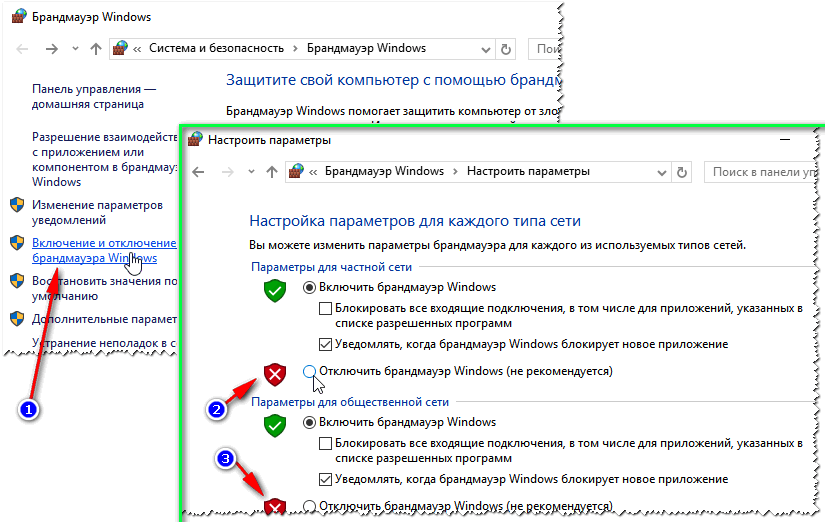
Порой появление ошибки 651 банально может произойти из-за случайного выключения кнопки беспроводного подключения на ноутбуке или WiFi адаптере. Поэтому, прежде чем искать проблемы в настройках оборудования, необходимо проверить эту деталь.
Если эти действия не дали результата, то, прежде чем приниматься за проверку настроек оборудования, лучше всего позвонить в техподдержку и выяснить, не ведутся ли в данный момент работы на вашем участке линии. Это простое действие сэкономит ваше время в случае, если имеется обрыв или ведутся ремонтные работы.
Следующий шаг – проверка настроек роутера. Вполне возможно, что произошёл их случайный сброс, и теперь система выдаёт ошибку 651. Теперь о том, как устранить эту проблему при разных видах сетевого соединения.
Подключение по ADSL
Сначала проверяем индикатор DSL или Line на корпусе устройства. Он должен мигать постоянно или с большой скоростью. Если он не светится или медленно мигает, то нужно проверять исправность модема и кабелей-коммутаторов. Возможно, коннектор вставлен в модем не до конца или сетевой кабель повреждён. Если имеет место повреждение кабеля, то без визита мастера не обойтись.
Он должен мигать постоянно или с большой скоростью. Если он не светится или медленно мигает, то нужно проверять исправность модема и кабелей-коммутаторов. Возможно, коннектор вставлен в модем не до конца или сетевой кабель повреждён. Если имеет место повреждение кабеля, то без визита мастера не обойтись.
Хороший способ проверить наличие интернет-соединения – подсоединить модем напрямую к сетевому кабелю (без другого дополнительного оборудования).
Если соединение появилось, то проблема либо в кабеле, либо в дополнительном оборудовании. Если же индикатор горит, но компьютер продолжает выдавать ошибку, проблема, очевидно, в настройках модема.Проверить настройки можно в меню модема. В разделе WAN или Internet сравниваем прописанные там параметры VPI/VCI с вашими, и проверяем тип соединения – Bridge. Узнать верные параметры можно, позвонив в техподдержку. Если они сбились, то после введения верных, ошибка должна исчезнуть.
Подключение по FTTB через роутер
В этом случае нужно проверить правильность подключения кабеля.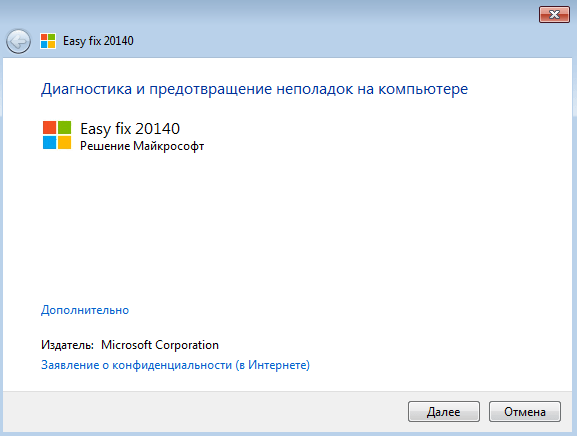 Он должен быть включён в порт WAN. Также нужно проверить правильность установленного на роутере типа соединения. Для этого заходим в его меню через поисковую строку браузера и проверяем, чтобы тип соединения был PPPoE.
Он должен быть включён в порт WAN. Также нужно проверить правильность установленного на роутере типа соединения. Для этого заходим в его меню через поисковую строку браузера и проверяем, чтобы тип соединения был PPPoE.
Подключение по GPON через оптический терминал
Тут, как и в случае с ADSL, нужно проверить настройки оптического терминала и установить типом подключения Bridge.
Если же все настройки оборудования верны, а ошибка 651 продолжает отображаться, можно попробовать создать новое подключение. Далее – подробная инструкция, как это сделать.
Создаём новое подключение
Часто, именно этот шаг помогает устранить неполадки с выходом в интернет, если сетевой кабель включён непосредственно в компьютер.
Перейдите в раздел «Центр управления сетями» и в столбце слева выберите пункт «Изменение параметров адаптера» (обычно третий снизу). Далее, правой кнопкой мыши нажимаете на текущее соединение, и в контекстном меню выбираете «Удалить».
Следующим шагом создаём новое соединение:
- Для этого нажимаем кнопку «Назад» и в меню центра управления сетями выбираем «Настройка нового подключения»
- «Подключение к интернету»
- «Создать новое подключение» – «Далее».

- Теперь нажимаем «Высокоскоростное подключение PPPoE», вводим логин и пароль, прописанные в договоре с Ростелеком, и выбираем имя для подключения.
Этот несложный алгоритм действий может решить проблему ошибки 651.
Конфликт сетевых карт
Порой именно в этом кроется причина ошибки 651. Чтобы решить эту проблему, достаточно просто отключить одну из сетевых карт. Для этого необходимо зайти в раздел «Изменение параметров адаптера» и, выбрав ту сетевую карту (подключение), к которой не подключён интернет, нажать на неё правой кнопкой мыши. В появившемся меню нужно выбрать пункт «Отключить».
Другие причины
Также причиной неполадок может послужить сбой сетевой платы. Чтобы решить эту проблему, её нужно удалить.
- Заходим в меню «Пуск» – «Панель управления» – «Диспетчер устройств».
- Далее находим пункт «Сетевые платы» и, выбрав плату (распространённые Realtek и Nvidia) в меню правой кнопки мыши, нажимаем «Удалить».
- После этого нужно перезагрузить компьютер – система автоматически установит драйвера сетевой платы, и проблема будет решена.

Случается, что ошибка 651 возникает из-за некорректной работы брандмауэра, антивирусного ПО, или фаервола. В таком случае нужно на время отключить антивирусную защиту. Для этого нужно кликнуть по иконке антивируса и в его меню выбрать пункт «Отключить», «Приостановить» или «Временно деактивировать» (в зависимости от установленной программы). Также можно отключить брандмауэр Windows в панели управления.
Если все старания по устранению проблемы не увенчались успехом, единственным способом её решения станет обращение в техподдержку Ростелеком. Сообщите оператору о проблеме, а также объясните, какие попытки её решения вы предприняли. Вашу заявку зарегистрируют и в ближайшее время помогут в устранении неполадок.
Ошибка 651 при подключении к Интернету в Windows 7: как исправить сбой
Ошибка 651 при подключении к интернету – это часто встречающаяся неисправность, которая локализуется в среде Windows 7, немного реже появляется в «восьмёрке». Система может выдавать ошибку в момент подключения к высокоскоростной сети или Miniport WAN PPPoE. При этом последующее подключение к сети прерывается. Дальше рассмотрим причины появления ошибки 651, а также все рабочие способы устранения сбоя.
Система может выдавать ошибку в момент подключения к высокоскоростной сети или Miniport WAN PPPoE. При этом последующее подключение к сети прерывается. Дальше рассмотрим причины появления ошибки 651, а также все рабочие способы устранения сбоя.
Сбой подключения с ошибкой 651
Соединение не удаётся настроить по одной из нескольких причин.
- Настроено подключение к иной сети (или интернет полностью отсутствует, нет кабеля в разъёме). Как бы банально это не звучало, но часто кабель просто отсутствует в гнезде: выпал, забыли переключить с другого устройства или наблюдается плохой контакт. Проверить наличие подключённого кабеля можно кликом мыши по значку подключения в правом нижнем углу.
- Произошёл какой-либо сбой в функционировании PPPoE-клиента. Эта проблема кроется в работе Windows. Временные и случайные ошибки нередко встречаются в системе, поэтому исключать эту проблему со счетов точно не стоит. Способ проверки: заново создать подсоединение к интернету и запустить в веб-обозревателе любую страницу.

- Сбой подключения с ошибкой 651 проявился из-за некорректной работы антивирусного ПО, сюда же стоит отнести фаервол. Постоянное изобретение всё более новых и мощных средств защиты компьютера приводит к неожиданным проблемам, например, антивирусы могут блокировать нужные компоненты системы. Чтобы понять в этом ли дело, стоит временно отключить антивирус с фаерволом и проверить, возможно ли подключение в этот момент.
- Установлены две сетевые карты. Если подключить к системному блоку пару сетевых карт с разными подключениями, то могут произойти сбои. Одно из соединений начнёт работать правильно, а второе – постоянно выдавать ошибку.
- Неисправность драйвера сетевой карты или некорректная настройка подключения – это очень частые причины проблем. Высока вероятность, что вирус, системный администратор, ребёнок или ещё что-то или кто-то изменил настройку системных файлов.
- Ethernet-кабель имеет повреждения. Внутри кабеля много мелких жил, их повреждение приводит к невозможности настроить подключение.
 Ещё проблемы могут быть в неполном обжиме кабеля или поломке фиксатора. Кстати, нельзя исключать риск повреждения внешнего кабеля, который подходит к дому или оборудования провайдера.
Ещё проблемы могут быть в неполном обжиме кабеля или поломке фиксатора. Кстати, нельзя исключать риск повреждения внешнего кабеля, который подходит к дому или оборудования провайдера. - Временные трудности со стороны провайдера. Можно позвонить в Coll-центр и узнать есть ли у них технические проблемы.
Мы не будем рассматривать частные случаи, ведь ошибка 651 свойственна и для Ростелеком, МТС, ТТК и других. Ещё ошибка 651 может проявляться в программах «Континент-Ап» и аналогичных продуктах повышения безопасности. В любом случае способы решения трудностей одинаковые.
Как исправить ошибку подключения 651?
Ошибка 651 модем или другое устройство связи сообщило об ошибке – это проблема преимущественно ОС, а значит, она поддаётся исправлению вручную. Способы вернуть работоспособность сети практически идентичны для каждой версии Windows, хотя некоторые методы реализации отличаются.
Обнуление с повторной настройкой параметров сетевого доступа
Этот метод позволяет заново подключить компьютер к высокоскоростному интернету. Однако он применим только в тех случаях, когда не используется дополнительное оборудование для выхода в сеть: модемы, смартфоны, роутеры и подобные устройства.
Однако он применим только в тех случаях, когда не используется дополнительное оборудование для выхода в сеть: модемы, смартфоны, роутеры и подобные устройства.
Как включить интернет при ошибке 651:
- Щёлкаем ПКМ по значку соединения и жмём на вариант «Центр управления сетями…».
- Идём на страницу «Изменение параметров», отсюда можем начать управлять подключениями.
- Находим проблемное соединение и через клик ПКМ активируем команду «Удалить».
- Возвращаемся на один шаг назад и кликаем на кнопку создания подключения.
- В первом окне жмём на первый пункт с «PPPoE» и вводим данные подключения.
Если причина сбоя в неправильной настройке или нарушении работы PPPoE-клиента, то проблема должна исчезнуть после повторного создания подключения. Часто проблема оказывается сложнее, поэтому в случае безуспешного выполнения процедуры расстраиваться не стоит.
Изменение параметров работы TCP/IP в редакторе реестра
Изначально способ предназначался для исправления неисправности в версиях Windows для серверов. Однако многие отзывы показывают его эффективность и в остальных версиях ОС.
Однако многие отзывы показывают его эффективность и в остальных версиях ОС.
Как исправляется ошибка 651 Windows 7 при подключении к интернету через роутер:
- Жмём Win + R и запускаем команду regedit.
- Переходим в реестре по следующему пути: HKEY_LOCAL_MACHINE\SYSTEM\CurrentControlSet\Services\Tcpip\Parameters.
- В области справа делаем клик ПКМ и нажимаем на опцию «Создать параметр DWORD (32 бита)».
- Задаём имя параметра «EnableRSS», а в качестве значения устанавливаем 0.
- Создаём ещё один аналогичный параметр, но в названии указываем «DisableTaskOffload» и значение 1.
- Закрываем рабочее окно и выполняем перезагрузку компьютера.
- Проверяем возможность подключения к интернету.
Обновление драйверов сетевой карты компьютера
Один из пути решения подразумевает установку новых драйверов. Его особенность заключается в том, что отдельных драйверов может не существовать. В таком случае придётся установить новое программное обеспечение для материнской платы.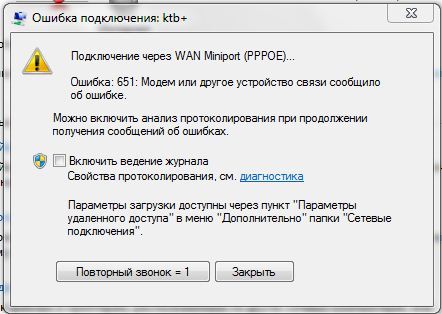 Всегда такие драйвера размещаются на сайте производителя.
Всегда такие драйвера размещаются на сайте производителя.
Важно! В части случаев помогает удаление драйвера и его повторная установка из комплекта, который поставляется вместе с Windows. Достаточно перейти в «Диспетчер устройств», через ПКМ выбрать «Обновить драйверы…», нажать на «Выполнить поиск драйверов на этом компьютере».
Сброс настроек сети, удаление высокоскоростного подключения и повторная настройка
Подобную процедуру уже выполняли в первом способе, поэтому не будем подробно затрагивать способ удаления и последующего создания подключения. Особенность метода заключается в предварительном сбросе настроек TCP/IP. Порой простая переустановка соединения не помогает, а со сбросом параметров срабатывает, поэтому попробовать однозначно стоит.
Инструкция:
- Жмём Win + R, вставляем cmd, далее Enter.
- Вставляем в консоль команду: netsh winsock reset.
- После выполнения прошлой команды вставляем следующую: netsh int ip reset c:\resetlog.
 txt.
txt.
Теперь уже можем вернуться к первому способу.
Ошибка 651 как результат некорректной работы сетевых адаптеров
Возможно, сеть недоступна исключительно по той причине, что сетевая карта сейчас отключена на программном уровне. Её включить очень просто, этим сейчас и займёмся.
- Переходим в «Диспетчер устройств» (ПКМ нажимаем «Компьютер», выбираем «Свойства», слева жмём на нужное меню).
- Открываем список «Сетевые адаптеры».
- Если рядом проблемным подключением светится красный крестик, то щёлкаем ПКМ и выбираем «Задействовать».
Проблемы с антивирусом и брандмауэром
Даже современные средства защиты от вирусов, вроде антивируса, и нежеланных подключений извне (фаервол) работают несовершенно. Они могли заблокировать подключение, посчитав его опасным. Чтобы узнать, есть ли проблема в антивирусе, переходим в трей, кликаем ПКМ и отключаем его на 10 минут. Проверяем, удаётся ли подключиться к сети.
Если это не помогло, стоит временно отключить брандмауэр, который можем найти в «Панели управления». Снова повторяем попытку подключения. Такими способами несложно определить в чём причина данного сбоя. Если что-то из перечисленного действительно провоцирует сбой, тогда нужно создать исключение для корректной работы с подключением.
Снова повторяем попытку подключения. Такими способами несложно определить в чём причина данного сбоя. Если что-то из перечисленного действительно провоцирует сбой, тогда нужно создать исключение для корректной работы с подключением.
Наличие второй сетевой карты
Если в системе установлено несколько сетевых адаптеров, следует сделать выбор в пользу одного из них. Как это сделать? Переходим в «Центр управления сетями…», а в разделе «Изменение параметров адаптера» отключаем одну из активных сетей. Второе подключение должно автоматически заработать, но порой его нужно ещё и перезагрузить. Сначала отключаем, затем повторно включаем соединение.
Проблемы у провайдера
Если все перечисленные манипуляции ничего не дали, то это указывает на правильную работу Windows. Неисправность может быть вызвана проблемами у провайдера. Стоит потратить несколько минут времени и уточнить этот вопрос у представителя службы поддержки. Ещё во время разговора стоит запросить проверку порта. Совсем скоро сотрудник провайдера даст понять, есть ли у них сбои. Если это действительно так, следует подождать завершения технических работ или вызвать специалиста по настройке сети.
Совсем скоро сотрудник провайдера даст понять, есть ли у них сбои. Если это действительно так, следует подождать завершения технических работ или вызвать специалиста по настройке сети.
Это все существующие способы исправления ошибки 651, что-то из вышеперечисленного обязательно должно помочь в борьбе с неисправностью. Скорее всего удастся исправить сбой самостоятельно. Однако в исключительных случаях придётся обратиться за помощью к специалистам провайдера.
Ошибка 651 при подключении роутера tp link. Что делать, если компьютер не подключается к интернету. Корректировка параметров реестра
Здравствуйте, уважаемые подписчики! До нового 2017 года осталось совсем немного дней и я решил опубликовать еще одну интересную статейку для вас. Тема сегодняшней статьи напрямую будет связана с доступом к сети Интернет. В операционной системе Windows 7 и 8 пользователи довольно часто сталкиваются с проблемой подключения к интернету, а именно, с ошибкой 651.
Тема сегодняшней статьи напрямую будет связана с доступом к сети Интернет. В операционной системе Windows 7 и 8 пользователи довольно часто сталкиваются с проблемой подключения к интернету, а именно, с ошибкой 651.Система не позволяет соединиться с высокоскоростным подключением. На экране появляется сообщение с текстом «Модем или другое устройство связи сообщило об ошибке» или «Ошибка 651 при подключении к интернету в Windows 7». Если вы столкнулись с такими ошибками, то сегодняшний выпуск поможет вам избавиться от такой проблемы, и вы раз и навсегда решите ошибку 651 при подключении к интернету.
Итак, в этом материале я постараюсь более детально рассказать о нескольких эффективных способах исправления надоедливой ошибки, которые отличаются в зависимости от версии операционной системы. Методы удаления сообщения не зависят от вашего провайдера, будь это модем МТС, Ростелеком или Дом.ру. Надеюсь, что инструкции помогут решить проблему без переустановки операционной системы.
Первые действия, которые помогут решить устранить ошибку 651 при подключении к интернету в Windows 7
Ниже перечислены простые действия, которые помогали мне избавиться от ошибки 651. Я пользуюсь версией Windows 7, но судя по отзывам пользователей эти методы работают и на более современных системах – Windows 8 и 10. Выполняйте простые действия и пробуйте повторно подключиться к сети после каждого из них:
1. Проверьте, подключен ли кабель USB к компьютеру, на всякий случай вытащите и вставьте его заново. Проверьте сам кабель на отсутствие разрыва. У меня была ситуация когда кабель перегрыз мой кот)).
2. Перезагрузите роутер или модем – устройство необходимо выключить из розетки, а затем через 1-2 минуты снова запустить.
3. Обязательно проверьте, корректно ли работают сами USB порты. Для этого нужно убедиться хотя бы, что к примеру подключенные флешки успешно отображаются в операционной системе и не отключаются самопроизвольно во время копирования на них информации. Если вы вдруг обнаружили, что флешки подключаемые в USB порт отображаются в операционной системе через раз, причем иной раз проблему подключения флеш-устройств удается решить путем перезагрузки компьютера, тогда рекомендую вам прочесть следующие статьи:
Если вы вдруг обнаружили, что флешки подключаемые в USB порт отображаются в операционной системе через раз, причем иной раз проблему подключения флеш-устройств удается решить путем перезагрузки компьютера, тогда рекомендую вам прочесть следующие статьи:
Если вышеперечисленные действия не помогли, попробуем пересоздать высокоскоростное подключение РРРоЕ на компьютере. Сделать это можно при помощи горячих клавиш Windows: нажимаем комбинации Win+ R и в появившемся окне вбиваем rasphone.exe. После этого откроется простое меню, где вам нужно будет создать новое подключение и ввести логин и пароль, если они есть.
А если ошибка 651 появляется уже при первом создании подключении к интернету?
1. В этом случае вам необходимо проверить правильность параметров, которые вы ввели. К примеру, для подключения VPN пользователи часто вводят неверный адрес VPN сервера.
2. В случае, когда используется подключение через беспроводное соединение, стоит убедиться, что на стационарном компьютере или ноутбуке активирован адаптер Wi-Fi.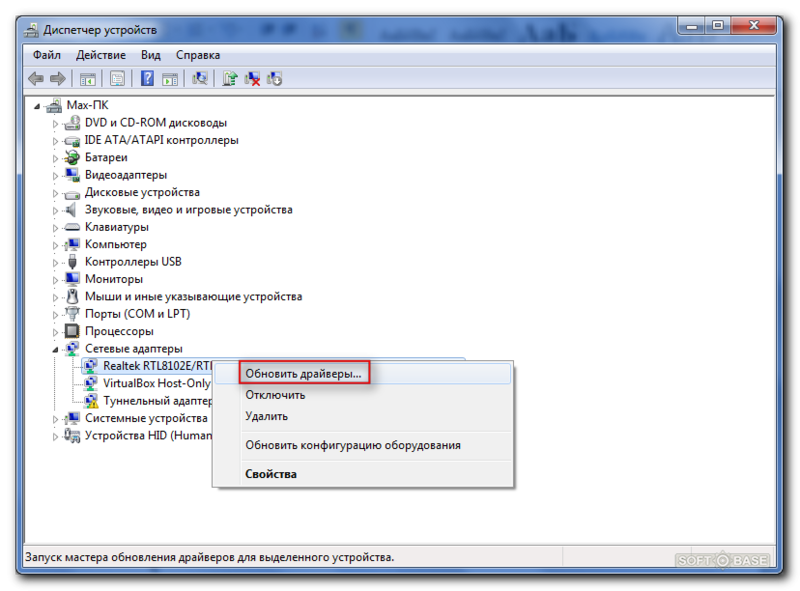
Вы устанавливали фаервол или антивирусную программу перед появлением ошибки? Если да, то стоит проверить настройки, возможно программа блокирует соединение. При необходимости вы можете полностью отключить антивирус и убедиться, работает ли интернет без антивирусной программы.
3. Свяжитесь с вашим провайдером, возможно на его стороне возникла поломка или программный сбой, отсюда и отсутствие подключения к интернету.
Я разобрал наиболее простые действия, на которые не нужно тратить много времени, да и начинающий пользователь легко сможет выполнить шаги. Но если способы нужного результата не принесли, то стоит перейти к более серьезным действиям.
I — Сбрасываем параметры TCP/IP
Начнем со сброса параметров протокола TCP/IP, который присутствует в операционных системах Windows 7 и 8. Существует несколько вариантов выполнения этой процедуры, я рекомендую самый быстрый и простой – использовать специальную утилиту под названием MicrosoftFixit.
Скачивать данную утилиту лучше с официального сайта Microsoft. чтобы не нарваться на вредоносные программы, трояны, вирусы/ http://support.microsoft.com/kb/299357
чтобы не нарваться на вредоносные программы, трояны, вирусы/ http://support.microsoft.com/kb/299357
Вам не придется самостоятельно совершать какие-либо манипуляции – просто запустите приложение, оно сбросит протокол подключение, все, что требуется от вас – перезагрузить компьютер и попробовать снова подключить к интернету.
Также мне попадалась информация, что избавиться от надоедливой ошибки 651 при подключении к интернету в Windows 7 помогает удаление отметки с протокола TCP/IPv6 в свойствах подключения. Чтобы выполнить это действие, вам необходимо зайти в список подключение и открыть свойства высокоскоростного подключения.
Для этого идем по следующему пути: заходим в «Центр управления сетями», затем перемещаемся в раздел «Изменение параметров адаптера», кликаем правой кнопкой мыши по нужному подключению и заходим в «Свойства». Здесь необходимо перейти во вкладку «Сеть» и в списке компонентов отыскать протоколTCP/IPv6 – убираем галочку. Далее предлагаю вам перейти к следующему шагу рассмотрению ошибки 651 при подключении.
II — Обновляем драйвера сетевой карты
Установка последних драйверов для вашей сетевой карты также может помочь избавиться от ошибки 651. Вам нужно знать, как называется ваша материнская плата. Более подробную и детальную информацию вы можете прочесть из этого материала. Эту информацию можно получить при помощи специальной утилиты. Существуют и другие варианты – заглядываем в системный блок или находим коробку от материнской платы.
Зайдите на официальный сайт производителя вашего железа и найдите там драйвера, отвечающие за сетевое подключение. Иногда решить проблему помогает удаление программного обеспечения, которое вы установили самостоятельно. В этом случае необходимо позволить системе обновиться и установить недостающие компоненты Windows.
Еще один важный нюанс это то, что иногда ошибка 651 появляется из-за того, что в компьютере установлено две сетевых карты. Попробуйте отключить одну из них (которая не используется).
III — Редактируем реестр
В первую очередь этот способ направлен на исправление ошибки 651 в серверных версиях Windows, но некоторым пользователям он помог и в обычной операционной системе. В общем, если у вас появилась ошибка с текстом «Модем или другое устройство связи сообщило об ошибке», то стоит попробовать эти действия:
В общем, если у вас появилась ошибка с текстом «Модем или другое устройство связи сообщило об ошибке», то стоит попробовать эти действия:
А) Запускаем реестр. Для этого вам нужно нажать на клавиатуре комбинацию клавиш Win+ R и в появившемся окне ввести команду regedit, как это показано на скриншоте ниже.
Б) Теперь открываем раздел реестра под названием HKEY_LOCAL_MACHINE \ SYSTEN \ Current ControlSet\Services\Tcpip\Parametrs.
В) Правой кнопкой мыши необходимо кликнуть в пустом месте правой области и в контекстном меню выбрать пункт «Создать параметр DWORD (32 бита)». Параметр необходимо назвать EnableRSS. Чтобы он работал, его следует поставить в значение O.
Г) По такой же схеме необходимо создать параметр DisableTaskOffload, только в этот раз значение должно быть 1.
Д) Готово, теперь редактор реестра необходимо загрузить перезагрузить компьютер. Снова попробуйте подключиться к интернету, возможно, проблема будет решена.
IV — Проверяем аппаратную составляющую
Довольно часто причиной такого сбоя является «железо». Если способы, описанные выше, не принесли должных результатов, то перед переустановкой операционный системы попробуйте еще один вариант решения проблемы:
Если способы, описанные выше, не принесли должных результатов, то перед переустановкой операционный системы попробуйте еще один вариант решения проблемы:
— Полностью выключите персональный компьютер или ноутбук вместе с роутером или модемом. Устройство необходимо вытащить из сети.
— После этого необходимо перейти к сетевым кабелям – отключаем их от модема, сетевой карты, маршрутизатора. Внимательно осмотрите их на наличие дефектов и повреждений. Если все в порядке, снова подключаем их.
— Запускаем компьютер и подождите, пока он полностью запустится.
— Теперь запускаем модем и снова ждем полной загрузки. Если на линии используется роутер, запустите его после окончательной загрузки модема.
Есть вероятность, что после этих манипуляций ошибка 651 при подключении исчезнет. Однако если ошибка 651 до сих пор появляется, то в этом случае есть повод проверить работоспособность самого модема, но уже на другом компьютере, ноутбуке. Ведь вероятность выхода из строя программного обеспечения самого устройства тоже имеет место быть. Но и конечно же не забывайте и о провайдере, ведь неисправности могут возникать и на их стороне. Далее предлагаю глянуть следующее видео:
Но и конечно же не забывайте и о провайдере, ведь неисправности могут возникать и на их стороне. Далее предлагаю глянуть следующее видео:
Итак, уважаемые пользователи на данный момент это все методы, которые мне известны и благодаря которым они помогали избавиться от надоедливой ошибки 651 при подключении. Я искренне надеюсь, что сегодняшняя инструкция будет вам в помощь, если вам однажды придется искать пути устранения ошибки 651. Если же вам уже приходилось бороться с данной ошибкой, то я буду рад услышать в комментарии ваши решения, которые помогли вам преодолеть ошибку 651 при подключении к интернету в операционной системе Windows 7/8/10.
Ну что же, а я в свою очередь завершаю сегодняшнюю статью и хочу поздравить вас с наступающим новым 2017 годом, желаю вам, прежде всего исполнении всего задуманного, успехов и благополучия. Всем до встречи в новом 2017. Всем пока-пока!
Это распространенная ошибка, которая может быть связано с проблемами Интернет-провайдера или вашей системы.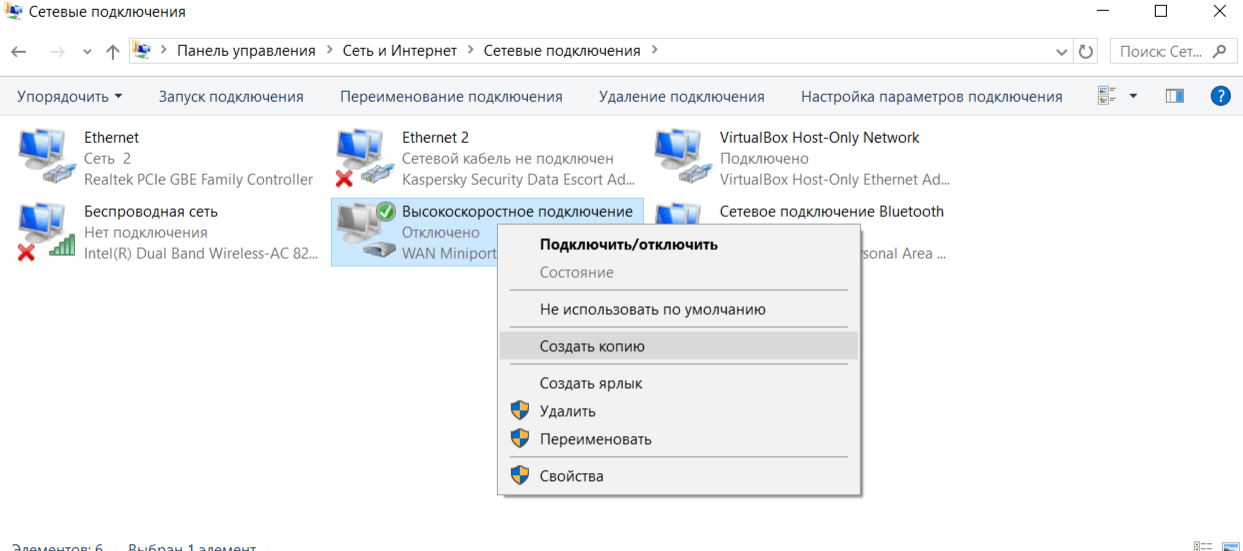
Рассмотрим основные способы борьбы проблемой.
Устраняем ошибку 651 при помощи перезагрузки.
1. Закройте все активные окна и программы, сохраните важные документы и т.п.
Все дело в том, что сбой напряжения или какой-то короткий глюк могли повлиять на работоспособность сетевой карты, она стала работать некорректно. Перезагрузка проблему устранит.
Решаем ошибку 651 обновлением драйверов сетевой карты.
1. Пуск — правой кнопкой мышки на ярлык Компьютера — Свойства — Диспетчер устройств.
2. Найдите «Сетевые адаптеры» и если возле вашей карты висит слева желтый восклицательный знак — через контекстное меню (правой кнопкой мышки) обновите на сетевой карте драйвер.
Ошибка 651 связанна с сетевым кабелем.
1. Проверьте сетевой кабель на предмет физических повреждений. Очень важно, чтобы целостность кабеля не была нарушена.
2. Вытащите сетевой кабель из гнезда сетевой карты и снова его вставьте. Вполне возможно, что контакты «отошли».
3. Перезагрузите компьютер.
Устраняем ошибку 651 — создаем новое подключение к Интернету.
Часто бывает, что соединение с Интернетом глючит, поэтому стоит попробовать создать новое.
1. Правой мышкой по значку сети в правом нижнем углу Рабочего стола — Центр управления сетями и общим доступом.
2. Настройка нового подключения или сети — Подключение к Интернету — Высокоскоростное (PPPoE). Введите логин от провайдера, пароль, назовите ваше соединение и запомните пароль.
Меняем значения реестра для устранения ошибки 651.
1. Нажмите Пуск — введите в поиске «regedit» — Enter. Откроется редактор реестра.
2. Перейдите по адресу:
HKEY_LOCAL_MACHINE\SYSTEM\CurrentControlSet\Services\Tcpip\Parameters
3. Кликните правой мышкой в окне со списком настроек — Создать — DWORD (32 бита).
4. Назовите созданный параметр «Enable RSS» и задайте ему параметр «0».
5. Аналогичным образом в этой же ветке создайте параметр DWORD (32 бита), назовите его » DisableTaskOffload» и присвойте значение «1».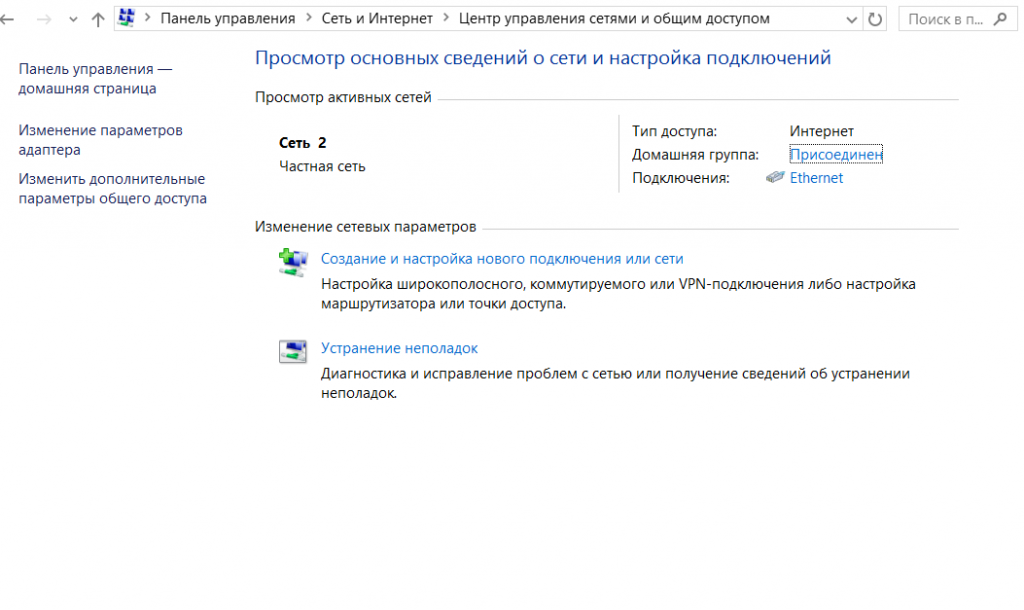
6. Перезагрузите компьютер.
Возможные варианты:
Ошибка 629 — Подключение прервано удаленным компьютером.
Для пользователей которые не могут разобраться с причиной появления ошибки 629 сообщаем, что это ошибка сервера провайдера !
Чаще всего ошибка возникает, когда вы пытаетесь подключиться к провайдеру через РРРоЕ соединение, при незакрытой вашей предыдущей сессии.
Для устранения ошибки просто повторите попытку соеденения через 2-3 минуты!
Привет друзья! У вас появилась ошибка 651 при подключении к интернету и вы не знаете как ее исправить? В этой статье я расскажу подробно, что я о ней знаю и как исправляю ее я. Кстати, меня Женя зовут, и с любыми вопросами вы можете обращаться в этой статье в комментариях. Задавайте все вопросы туда либо в разделе (контакты). Ну что приступим?
Буквально совсем недавно мой знакомый позвонил мне и попросил исправить эту ошибку, как это сделать я еще не знал, но полазив по просторам интернета я нашел таки ответ и делюсь им с вами.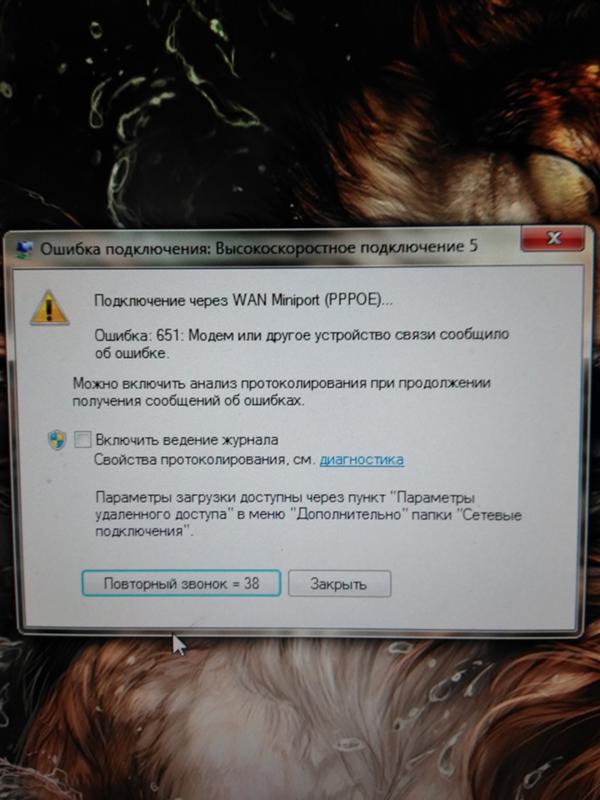
Ошибка 651 при подключении интернета
Давайте рассмотрим несколько вариантов исправления этой проблемы. Но сначала просмотрите видеоролик, в нем тоже есть ответ.
- С самого начала можете позвонить вашему провайдеру и сообщить об этой ошибке. Быть может так, что это у них создалась эта ошибка 651 при подключении к интернету и в кратчайшии сроки они ее исправят. Но как мы все знаем, что в основном операторы там сами не знают ничего, и все что они смогут посоветовать — это перезагрузить компьютер и посмотреть что будет. Но нам такой вариант не подходит, правда?
- Если оператор вам не помог то можете просто удалить ваше интернет соединение и создать его заново. Думаю вы знаете как это сделать? Если нет то напишите об этом в комментариях, а я вам отвечу на почту.
- Иногда мне помогал такой вариант как переустановка драйверов для сетевой карты.
- Если у вас в доме установлен ADSL роутер либо вай фай то советую прочитать статью но это уже после того как исправите ошибку 651.

- Еще можете восстановить контрольную точку, то есть откатить операционную систему на неделю или на пару дней назад. Уверен как это сделать вы знаете.
- Ну и давайте перейдем к самому реальному решению этой ошибки, поэтому повторяйте за мной. Нажмите на кнопку пуск> выполнить> и введите там команду regedit после этого нам нужно будет немного покопаться в реестре, не бойтесь, это не страшно. Вот как я сейчас напишу, так и переходите по веткам реестра HKEY_LOCAL_MACHINE \ SYSTEM \ CurrentControlSet \ Services \ Tcpip \ Parameters как только вы дойдете до последней ветки раздела (Parameters ) создайте там параметр DWORD и укажите на имя EnableRSS так же не забудьте указать значение (0-ноль). Ок! Поехали дальше, теперь нам нужно создать еще один параметр DisableTaskOffload со значением (1-один). И уже после выполнения всех этих операций можете смело перезагружать свой компьютер и все заработает.
Я очень надеюс что статья ошибка 651 при подключении к интернету вам помогла. Ну и как я говорил ранее, любые вопросы которые у вас остались вы можете задать в комментариях, а я обязательно вам отвечу!
Ну и как я говорил ранее, любые вопросы которые у вас остались вы можете задать в комментариях, а я обязательно вам отвечу!
Многие пользователи очень часто встречаются с проблемой отсутствия подключения к сети интернет. Во многих случаях в отсутствии интернета на компьютер виноват провайдер, но нельзя исключать и ошибки пользователей при работе с компьютером. На моей практике, очень часто встречались ситуации: пользователь жалуется на то, что интернет неожиданно пропал. После выявления причины, оказывалось, что кто-то выдернул сетевой кабель из компьютера. Поэтому, многие люди даже не задумываются проверить такие банальные вещи. В сегодняшней статье, мы с вами поговорим об ошибке сбой подключения с ошибкой 651. Если вы столкнулись с данной неприятностью, то решить проблему постараемся самостоятельно.
С чем связан сбой подключения с ошибкой 651?
С проблемой, сбой подключения с ошибкой 651, сталкиваются пользователи . Проблема часто возникает у провайдера Ростелеком или других, использующих подключение абонентов к сети интернет, посредством протокола PPPoE. Пользователи, не зная как справиться с проблемой, начинают переустанавливать операционную систему Windows. Но, после переустановки ошибка появляется снова. Так как решение проблемы выбрано неправильно.
Пользователи, не зная как справиться с проблемой, начинают переустанавливать операционную систему Windows. Но, после переустановки ошибка появляется снова. Так как решение проблемы выбрано неправильно.
Рассмотрим конкретный пример:
- Если у вас возникает ошибка подключения 651 на компьютере с Windows 7, 8, 10, то это означает, что не подключен сетевой кабель. Проверьте надежность соединения сетевого кабеля с сетевой картой. Выньте сетевой кабель из порта сетевой карты и вставьте снова, возможно просто пропал контакт. Если это не помогло, то проверьте хотя бы визуально целостность кабеля.
- Проверьте включена ли сетевая карта в настройках системы. Для этого перейдите по пути «Пуск» — «Панель управления» — «Центр управления сетями и общим доступом» — «Изменения параметров адаптера». Находим нужное нам сетевое подключение, жмем правой кнопкой мыши и выбираем пункт «Включить» .
Это два основных правила, которые нужно выполнить сразу, как только пропал интернет.
Наиболее частые причины отсутствия подключения к сети интернет.
Давайте рассмотрим самые распространенные причины отсутствия интернета:
- Блокировка подключения установленным антивирусным ПО. Достаточно часто, соединение с интернетом пропадает после установки или обновления антивирусных программ. Так как цель антивирусов защитить ваш компьютер от разного рода угроз, то иногда они делают это не совсем корректно, вследствие чего создают определенные проблемы юзерам. Поэтому, чтобы исключить данный факт нужно на время остановить или полностью
- Неправильно включено сетевое подключение. Довольно часто, встречаются случаи, когда на компьютере установлено не одно сетевое подключение. В большинстве случаев, дополнительные виртуальные подключения, создаются после установки различных программ: VPN клиентов, виртуальных машин и так далее. Пользователь, по незнанию, может сам включить неправильное сетевое подключение, а нужное, будет отключено. Поэтому, проверьте данный пункт.
 Как зайти в настройки сетевых адаптеров я написал в предыдущем пункте;
Как зайти в настройки сетевых адаптеров я написал в предыдущем пункте; - Программный сбой клиента PPPoE. Часто случается, что сбой подключения с ошибкой 651 появляется после некорректной работы PPPoE клиента Windows. Для того, чтобы устранить данную проблему, нужно удалить имеющееся подключение и создать его снова;
- Подключение кабеля к другой сетевой карте. Так же достаточно частый случай. Если у вас установлено 2 сетевые карты в компьютере, то возможно, вы вставили LAN кабель не в ту сетевую карту, для которой настраивалось соединение. Для решения проблемы достаточно будет подключить кабель к правильному сетевому адаптеру;
- Проблема в работе драйверов. Возможно, что в проблемах отсутствия интернета виноват драйвер сетевой карты. Для того, чтобы проверить, есть ли проблемы в драйверах заходим в «Пуск», жмем правой кнопкой на «Мой компьютер», и выбираем пункт «Управление».Откроется окно, «Управление компьютером». Нужно найти пункт «Диспетчер устройств», там ищем строку «Сетевые адаптеры» и разворачиваем выпадающее меню.
 Вам откроется список сетевых адаптеров. Если увидите, что на какой-то адаптер не установлен драйвер, то нужно его установить. Как установить драйвер через Driver Pack, ;
Вам откроется список сетевых адаптеров. Если увидите, что на какой-то адаптер не установлен драйвер, то нужно его установить. Как установить драйвер через Driver Pack, ; - Поврежден сетевой кабель. Часто, кабель провайдера проложен в подъезде или на улице, поэтому, если дома все в порядке, то проверьте состояние кабеля за пределами вашего жилища. Так же проверьте, не поврежден ли коннектор или порт на компьютере или коммутаторе;
- Проблемы на стороне провайдера. Часто, сбои в работе интернета, происходят на оборудовании провайдера. Поэтому, если вышеописанные советы устранить проблему с подключением не помогли, то звоним в техническую поддержку провайдера.
Возникновение ошибки 651 в разных версиях Windows.
Разные версии операционных систем, хоть и похожи по интерфейсу друг на друга, но имеют свои особенности. Поэтому и сбой с ошибкой подключения 651, может решаться по разному.
В Windows 10, сбой подключения с ошибкой 651 может вас настигнуть после установки или обновления драйверов на Wi-Fi адаптер, проблемы иногда встречается и в более ранних версиях. Для того, чтобы решить данную проблему заходим в «Свойства подключения по локальной сети» и снимаем все галочки, кроме «Протокол интернета версии 4 (TCP/IPv4)» в пункте «Отмеченные компоненты используются этим подключением». После перезагрузите компьютер и модем.
Для того, чтобы решить данную проблему заходим в «Свойства подключения по локальной сети» и снимаем все галочки, кроме «Протокол интернета версии 4 (TCP/IPv4)» в пункте «Отмеченные компоненты используются этим подключением». После перезагрузите компьютер и модем.
В данной версии операционной системы, наша ошибка часто встречается, после установки 64 битной версии Windows. Как правило в 32 битной версии Windows 8 данной ошибки, пользователям встречать не приходилось. Так же для того, чтобы сразу не грешить на битность операционной системы проверьте все пункты описанные выше.
В семерке часто встречались случаи, когда в диспетчере устройств, в параметрах сетевых адаптеров появлялись странные устройства, которые пользователи сами не устанавливали. Появлялись они вследствие работы вирусов. Поэтому, удаляем все подозрительные устройства и перезагружаем компьютер.
Устраняем причины появления ошибки 651.
- Проверяем исправность сетевой карты. Сетевая карта может быть повреждена после грозы или же из-за проблем с компьютера.
 Для того, чтобы исключить проблему в работоспособности сетевой карты можно поставить в PCI слот другую сетевую карту и настроить интернет соединение. Если проблема решится, то вероятно встроенный сетевой адаптер не работает.
Для того, чтобы исключить проблему в работоспособности сетевой карты можно поставить в PCI слот другую сетевую карту и настроить интернет соединение. Если проблема решится, то вероятно встроенный сетевой адаптер не работает. - Проверить целостность сетевого кабеля. Как уже говорилось выше. Необходимо проверить целостность сетевого кабеля как в доме, так и в подъезде или на улице. Иногда недобросовестные работники провайдера, используют кабель, предназначенный для помещения, на улице, в следствие чего происходит его повреждение.
- Проверить, корректно ли установлены драйвера. Если есть подозрительные и неизвестные вам устройства в списке сетевых адаптеров, то удаляем их.
Заключение.
Как видите, причин при которых происходит, сбой подключения с ошибкой 651 достаточно много, но решение отсутствия подключения к интернету можно найти самостоятельно. Как правило, достаточно выполнить все рекомендации, которые я изложил в данной статье и интернет снова должен появиться на вашем компьютере. Так же если вообще не получается решить проблему с подключением, то первым делом звоните в техническую поддержку провайдера, а уж после обращайтесь в сервисные центры по ремонту ПК. Таким образом вы сможете не тратить лишние деньги на обслуживание компьютера.
Так же если вообще не получается решить проблему с подключением, то первым делом звоните в техническую поддержку провайдера, а уж после обращайтесь в сервисные центры по ремонту ПК. Таким образом вы сможете не тратить лишние деньги на обслуживание компьютера.
Вопрос пользователя…
Здравствуйте. Недавно на компьютере переустановили Windows (Windows 7 сменили на Windows 10), а теперь он выдает ошибку 651 при подключении к интернету. Звонили провайдеру — он говорит, что с сетью у него все в порядке, сбоев и поломок нет. Предлагает платную услугу по настройке сети. Может мы что-то сделали не так, и настроить можно самостоятельно?
Доброго дня.
При подключении к интернету по протоколу PPPoE — ошибка 651 не редкость (причем, от конкретного провайдера, обычно, мало что зависит, сталкиваются с ней и в Ростелеком, и в Дом.ру, и в Биллайне, и др.). Почему-то у многих пользователей решение проблемы достаточно простое — переустановка Windows. ..
..
Между тем, далеко не всегда переустановка ОС помогает решить подобную проблему. В этой статье попробую привести самые основные причины этой ошибки и дать решение к каждой из них…
Причины появления ошибки 651 и их решение
Может быть совет до банальности простой — но попробуйте просто перезагрузить компьютер перед всеми остальные советами и рекомендациями в этой статье…
Пример ошибки 651 // модем или другое устройство связи сообщило об ошибке
Ошибка настройки высокоскоростного подключения // сбой
Нередко эта ошибка появляется после переустановки ОС Windows (или после настройки сети). В некоторых случаях, ошибка выскакивает и в «старой» ОС Windows, где только еще вчера все работало…
1) Сначала зайдите в панель управления Windows по адресу: Панель управления\Сеть и Интернет\Центр управления сетями и общим доступом (скрин приведен ниже) .
2) Затем удалите свое старое высокоскоростное подключение (Внимание! В подключении указывается пароль и логин для доступа к интернету — перед удалением проверьте, есть ли у вас эти данные. Они предоставляются провайдером) .
Они предоставляются провайдером) .
Совет! В некоторых случаях Windows может самостоятельно устранить проблемы с сетевым подключением. Попробуйте, перед созданием и настройкой нового соединения, запустить диагностику сети (ссылка «Устранение неполадок», вторая на скриншоте ниже).
Примечание! Если для подключения к интернету у вас используется роутер — можете переходить к следующим рекомендациям в статье. Хотя, с роутером увидеть подобную ошибку — это редкость. Проверьте включен ли роутер, соединен ли он с ПК, все ли в порядке с проводами…
4) Затем нужно сделать следующее:
- в окне выбора варианта подключения укажите вариант «Подключение к интернету. Настройка широкополосного или коммутируемого подключения к интернету» ;
- в окне «Как вы хотите выполнить подключение» — укажите вариант «Высокоскоростное (с PPPoE). Подключение через DSL или кабель, требующее ввода имени пользователя или пароля» ;
- в следующем окне необходимо ввести пароль и логин для доступа к интернету (эта информация должна быть предоставлена вашим интернет-провайдером.
 Проверьте в договоре на оказание услуг связи с ним) .
Проверьте в договоре на оказание услуг связи с ним) .
5) После создания нового подключения — попробуйте соединиться по нему. Во многих случаях вот такая простая процедура позволяет быстро восстановить работоспособность сети.
Поврежденные настройки Winsock
В некоторых случаях ошибочное задание настроек сетевых карт и сети (иногда вирусы или черви, антивирусы, программы для защиты персональной информации) может привести к повреждению настроек Winsock, что в свою очередь приводит к различным ошибкам, связанных с сетью.
Многие спрашивают, что такое Winsock? Если сказать просто, то это группа функций, которые необходимы для реализации приложений в сети на основе протокола TCP/IP.
Возможные проблемы при повреждении Winsock:
- компьютер не может получить автоматически IP-адрес;
- стартуют, а затем останавливаются многие сетевые службы;
- могут исчезнуть сетевые подключения;
- есть пинг по адресам, по именам — пинга нет;
- возможно появление разного рода ошибок, в том числе и нашей, 651.
 ..
..
Решение — необходимо сбросить настройки Winsock.
Как это делается:
Проблема с драйвером сетевой карты
Если вы подключили новое оборудование к ПК (особенно, связанное с сетью), устанавливали какие-нибудь приложении, переустанавливали ОС, вполне возможно, что мог произойти конфликт драйверов (ну или вообще, просто нет драйвера для сетевой карты в системе).
Чтобы посмотреть, есть ли драйвер для сетевого адаптера, откройте диспетчер устройств . Для этого зайдите в панель управления , затем переведите отображение на крупные значки и откройте искомый диспетчер.
В диспетчере устройств откройте вкладки «Сетевые адаптеры» и «Другие устройства» (если она есть). Во вкладке сетевые адаптеры должен присутствовать ваш адаптер (например, у меня Realtek PCIe FE Family Controller). Если Ethernet (Wi-Fi Wireless адаптер) у вас в этой вкладке нет, то наверняка у вас просто нет драйверов.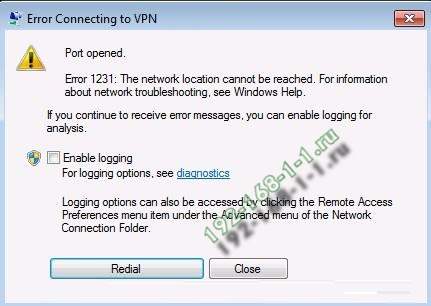
В этом случае во вкладке «Другие устройства» у вас должны быть неизвестные устройства (см. пример на скрине ниже).
Нет драйвера для сетевого Wi-Fi адаптера
Можно попытаться обновить драйвер, не выходя из диспетчера устройств. Для этого щелкните правой кнопкой мышки по неизвестному устройству, а во всплывшем контекстном меню выберите «Обновить драйверы…» .
Если таким образом обновить драйвер не получилось, рекомендую ознакомиться со статьями ниже (в них я подробно уже описал процедуру: что, как, и зачем…).
Как найти и обновить драйвер для любого неизвестного устройства —
Обновление драйвера для Wi-Fi адаптера —
Удаление драйвера (в некоторых случаях нельзя установить новый драйвер, пока не удалишь старый) —
Подключение было заблокировано антивирусом (фаерволом)
К сожалению, многие антивирусы и фаерволы не всегда только защищают нас — часто, пытаясь где-то перебдеть, создают лишние ошибки и проблемы.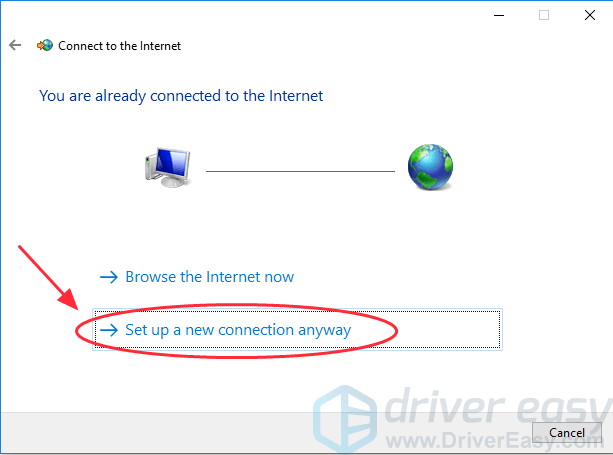 Поэтому при появлении ошибки 651, я рекомендую (на время поиска и устранения причины) отключить антивирус (если он у вас установлен).
Поэтому при появлении ошибки 651, я рекомендую (на время поиска и устранения причины) отключить антивирус (если он у вас установлен).
Так же не забывайте, что в Windows есть свой встроенные фаервол/брандмауэр. По умолчанию, он включен и работает. Его так же нужно отключить (временно).
Как открыть брандмауэр в Windows:
- нажать WIN+R ;
- ввести firewall.cpl и нажать Enter.
После чего сохраните настройки и попробуйте подключиться к сети заново. Возможно, ошибки 651 не будет…
Подключен ли компьютер ко второй сети? Две сетевые карты…
В домашнем хозяйстве часто так бывает, что у компьютера не одна, а две сетевые карты. Одна используется для подключения к интернет-провайдеру, а вторая для домашней локальной сети (например, соединена с другим ПК/ноутбуком). В общем, если у вас на компьютере установлено две сетевых карт — я рекомендую одну из них отключить.
Для этого сначала откройте сетевые подключения . Чтобы это сделать:
- нажмите Win+R ;
- введите ncpa.cpl и нажмите Enter.
Далее отключите ВСЕ сетевые адаптеры, которые там будут. После чего, включите один сетевой адаптер, тот, через который у вас происходит соединение по PPPoE (т.е. тот адаптер, к которому подключен интернет-кабель).
Примечание : чтобы включить/отключить адаптер — просто щелкните по нему правой кнопкой мышки и в контекстном меню выберите требуемую задачу.
Кстати, отключенные адаптеры становятся «бесцветными», и их статус значится, как «Отключено» (см. пример ниже).
Еще одна деталь!
У адаптера, через который вы подключены к интернет провайдеру, проверьте свойства IP версии 4 (TCP IPv4). Для этого во вкладке сетевые подключения (в которой мы сейчас отключали/включали адаптеры) зайдите в свойства нужного адаптера.
- Получать IP-адрес автоматически;
- Получать адрес DNS-сервера автоматически.
Сохраните настройки и попытайтесь подключиться к сети заново.
Сбой сети у интернет-провайдера
Особо стоит «заподозрить» провайдера в том случае, когда у вас ничего на компьютере не происходило (ни установка новых приложений, ни переустановка ОС Windows, ни подключение нового оборудования), а сеть внезапно пропала. При попытке соединиться — стала появляться эта ошибка…
Что еще можно предпринять
На этом всё, всем удачи!
Если кто-то избавился от 651-й другим путем — дайте наводку в комментариях
При подключении к интернету ошибка 651: Решаем проблему [Видео]
Иногда случается, что при подключении к интернету возникает ошибка 651. Она может появиться из-за технических сложностей, возникших у провайдера или пользовательского техоборудования сети. Чтобы понять, что такое ошибка 651 следует знать, что ее появление может происходить в модемном устройстве, сетевой компьютерной карте, роутере. Когда на компьютере выполнена установка Windows 7 или 8, то проблемных источников может быть еще больше.
Простые варианты исправить проблему
Появляющаяся ошибка 651, когда подключается интернет, значит, что в системе произошел сбой какого-нибудь компонента техоборудования, отвечающего за сетевое подсоединение, т. е. считается связующей частью непосредственно между компьютером и сетью. Можно быть полностью уверенным, что все выполнено правильно, но все равно сигнал не доходит до ноутбука или компьютера.
Как правило, такая неисправность появляется из-за некомпетентного пользовательского вмешательства в системную работу, соответственно и наладить подсоединение к глобальной сети возможно самостоятельным образом.
Есть две разновидности сетевого техоборудования, связывающего сигнал непосредственно от провайдера с ПК. От этого можно выяснить, что значит ошибка 651 во время подсоединения.
- через сетевой шнур (кабель), роутер или сетевую карту, размещаемую внутри системного блока;
- через кабель, а также разветвляющее техоборудование сети, находящиеся за пределами дома или квартиры.
В ответственности владельца находится исключительно техоборудование, располагающееся дома. Исправить ошибку собственными руками возможно, когда сбой случился на личном техоборудовании (это происходит в 85 процентах случаев).
Поэтому сразу, что необходимо выполнить — это связаться с представителями своего провайдера и задать вопрос, в чем дело. Сотрудники провайдера обследуют линию и проконсультируют, как избавиться от возникших неполадок. Важно учитывать, что техническая поддержка способна оказать содействие, когда проблема находится именно со стороны у провайдера. В специфике индивидуальной домашней сети они не станут разбираться.
Если выяснится, что на линии все нормально, то вопрос необходимо будет решать самостоятельно в домашних условиях или с помощью специалиста, разбирающегося в подобных случаях.
Иногда проблему можно решить простейшими способами. Ошибка 651 во время подключения к интернету может возникать из-за того, что сломалось оборудование пользователя (в частности, сетевая карта) — ведь все вещи обладают собственным периодом годности. В этом случае попросту необходимо поменять сетевую карту на новую.
В первую очередь, следует провести обычную диагностику, которая зачастую способна решить все проблемы.
- Перезагрузить ПК — если был какой-нибудь небольшой глюк, который повлиял на рабочее состояние карты в сети, то подобное действие действительно быстро поможет.
- На десять минут выключить электропитание модема или роутера, а затем включить связное устройство в электрическую сеть и дождаться, пока таковое полностью не загрузиться.
- Проверить правильность кабеля подсоединения к разъему компьютерной. сетевой карты.
- Когда компьютер оснащен целый рядом сетевых карт, то нужно поочередно попробовать подсоединиться через каждый из разъемов Ethernet.
- Когда, кроме компьютера, есть иной девайс (в частности, смартфон) или же на ПК размещено несколько операционных систем Windows, то надо проверить подсоединение с другой версией.
Если интернет-соединение настроено в модемном устройстве так, что он осуществляет работу в режиме роутера? В этом случае требуется перейти в панель управления, сделать проверку показателей подсоединения и перезагрузить модемное устройство. Когда это не помогает, то выполняется восстановление модема до настроек изготовителя — в итоге происходит новое соединение. Даже когда это не поможет, то из списка причин появления ошибки модемное устройство можно исключить.
Порой указанная ошибка появляется после того, как установлено разное ПО. В связи с этим следует припомнить, после чего стала возникать эта неприятная погрешность. Зачастую она возникает после того, как пользователь установил программы, способствующие «разгону» интернета, антивирусные программы и файервол — необходимо попробовать произвести отключение защиты и вновь установить соединение с интернет. В случае безуспешности этой попытки надо разобраться с настройками антивирусов и файерволов — вероятно, программы осуществляют блокировку каких-нибудь портов, которые нужны необходимые для установления онлайн-соединения. В такой ситуации также можно попытаться отключить антивирусную программу на короткое время. Если больше проблем доставляется файерволом, то его понадобится вообще отключить. Здесь используется традиционная панель управления.
Сетевые карты, роутеры
Бывают разные ситуации, из-за которых не происходит соединение через сетевую карту. Если случился скачок электронапряжения, из-за чего временно произошел сбой, — тогда необходимо сделать перезагрузку компьютер. Затем интернет должен осуществлять работу нормально.
Проблемные вопросы могут возникнуть, если отсутствует или удален (в результате системной ошибки) определенный драйвер. Вначале необходимо произвести проверку, присутствует ли драйвер на устройстве. Следует поэтапно запустить диспетчер устройств (вначале «Пуск», «Панель управления», потом «Оборудование и звук»). Там надо найти раздел «Сетевые адаптеры», нажав на него. Важно выяснить есть ли вблизи драйверов восклицательный знак оранжевого цвета. Если присутствует, то надо непременно выполнить переустановку. Но вначале такой удалить драйвер из компьютера. После в «Сетевые адаптеры» нажать на сетевую карту для обновления драйвера. Windows их отыщет и самостоятельно сделает переустановку.
Сбой подключения можно устранить, если создать новое подключение. Для этого через «Панель управления» перейти в «Сетевые подключения», и затем поочередно выбрать подразделы «Создание нового подключения», потом «Подключение к Интернет» и, наконец, «PPPoE». В появившемся окошке следует выполнить ввод своих учетных сведений из соглашения с провайдером. Важно следить за правильностью указания показателей, так как сбой зачастую случается из-за опечаток в полях пароль, а заодно логин. Более подробно ниже на видео:
Что значит ошибка 651 при подсоединении через роутер? А то, что это техоборудование вышло из строя. Сразу, что необходимо сделать – это выполнить перезагрузку роутера. Как правило, проблема заключается в том, что он «зависает». Это может случаться достаточно часто, в особенности когда техоборудование осуществляет работу без выключения. Поломка роутера происходит редко, потому причина продолжительного сбоя интернета является, вероятно, в чем-нибудь ином.
Решение проблемы также возможно благодаря корректированию системного реестра. Это непростая операция, особенно для обычного пользователя:
- Вначале необходимо войти в реестр (через папку «windows» в regedit).
- Потом найти длинную строчку:
HKEY _ LOCAL MACHINESYSTEMCurrentControlSetServicesTcpipParameters.
- Затем понадобится создание DWORD-показателя под наименованием Enable RSS с присвоением ему нуля.
- В результате ошибка исчезает. Но если этого не произошло, то лучше всего вызвать специалиста, который сделает быструю и качественную настройку.
Соединение с интернетом также может исчезнуть через кабель. Так, может произойти повреждение кабеля кем-нибудь или чем-нибудь. В частности, собачка, которая заметила этот сетевой шнур, решила его перегрызть. Или при переноске мебельных изделий кабель был случайно задет. Для налаживания подключения нужно проверить его целостность. Еще кабель может «отойти» от гнезда. Тогда потребуется высунуть штекер, а потом всунуть его обратно до свойственного щелчка.
Также будет интересно: Как разблокировать Android
ошибка 651 при подключении к интернету
Время на чтение: 21 минута
АА
Многие клиенты Ростелекома сталкиваются с ошибкой 651 при попытке подключиться к интернету по протоколу PPPoE. Причины ее возникновения могут находиться как непосредственно на компьютере, так и на стороне оборудования (модем или роутер). Если у вас на компьютере установлена Windows XP или Windows Vista, то у вас будет возникать не 651 ошибка, а 678 или 815 соответственно. В данной статье мы рассмотрим порядок действий при такой ситуации.
Причины возникновении ошибки 651 на Ростелекоме
Довольно часто, при возникновении ошибки 651, пользователь не может дозвониться до техподдержки и начинает переустанавливать саму систему, думая, что это поможет. Но помогает не всегда, так как проблемы технического плана могут находиться не только на вашем компьютере. Основными причинами возникновения ошибки являются:
- сбой в работе операционной системы, который может быть вызван наличием вирусов
- блокировка подключения установленным антивирусом Ростелеком
- неправильная настройка роутера или модема
- повреждение кабеля интернета в пределах квартиры
- неполадки на стороне провайдера
Основной задачей является правильное выявление причины возникновения ошибки, а это уже является работой службы технической поддержки. Но пока вы дозваниваетесь до нее, мы постараемся рассмотреть каждый пункт более детально.
Ошибка 651 из-за неправильной работы роутера или модема
У каждой модели роутера или модема имеется сетевой адрес для входа в так называемую админку. Чаще всего, этим адресом является 192.168.1.1 или 192.168.0.1. Введите его в адресной строке браузера и введите ваш логин и пароль. В настройках проверьте следующие вкладки:
- настройки соединения по протоколу PPPoE
- владельцам ADSL-модемов стоит проверить данные VPI и VCI, которые вам предоставлял специалист службы поддержки клиентов
- при необходимости, внесите в них коррективы
- сохраните изменения и перезагрузите устройство
Если эти манипуляции не помогли, то отключите от устройства кабель Ростелекома и подключите его заново, так как он мог банально «отойти» из разъема. Если и это не помогло, то проверьте в каком режиме работает ваше устройство. Наиболее подходящим является режим Bridge.
Ошибка 651 из-за антивируса
Версия возникновения ошибки из-за установленного антивируса тоже имеет место быть. Не стоит сразу впадать в панику и думать, что на вашем компьютере поселились многочисленные вирусы, но проверить жесткий диск другим антивирусом не помешает. Чтобы исключить данный вариант, вам необходимо на время отключить ваш антивирус и повторить попытку подключения к интернету. Если все прошло без ошибок, то вы узнали в чем причина. Если ошибка повторилась, то дело не в этом.
Ошибка 651 из-за нескольких сетевых карт
Если в вашем системном блоке установлено несколько сетевых карт, то это может являться причиной возникновения ошибки 651. Вам необходимо открыть список оборудования и отключить одну из них. После отключения, повторите попытку подключения к интернету. Если ошибка повторилась, то попробуйте включить сетевую карту и отключить другую. Не забудьте подключить к ней кабель интернета. Если и это не помогло, то причина не в этом.
В редких случаях помогает удаление текущих настроек соединения и создание нового подключения к интернету Ростелеком. Для этого зайдите в раздел управления сетями и удалите ваше существующее подключение. Нажмите на кнопку создать подключение и выберите протокол PPPoE. Введите ваши логин и пароль и сохраните его. Если и данные шаги вам не помогли, то вам придется дождаться ответа специалиста техподдержки и проследовать его рекомендациям.
Автор статьи
Консультант по оператору Ростелеком, автор статей раздела о Ростелеком.
Написано статей
Ошибка 651 при подключении к интернету Ростелеком: как исправить
Самая частая причина отказа от услуг любого провайдера — это часто возникающие проблемы с интернет-соединением. Так по статистике ошибка 651 при подключении к интернету Ростелеком возникала у каждого второго абонента компании. И к сожалению, далеко не все пользователи сети знают, как решить эту проблему. Поэтому мы подготовили для Вас статью о том, почему возникает ошибка с кодом 651 при подключении к интернету от Ростелеком и как ее исправить! Итак, начинаем!
Код ошибки 651: что это такое?
Если Вы увидели на своем экране ошибку с кодом 651 (выглядит она примерно, как на картинки снизу), не спешите паниковать. Она может свидетельствовать о различных проблемах, но все они так или иначе связаны с сетевым устройством. А главное — их легко решить самостоятельно, не прибегая к помощи оператора.
В целом, все эти проблемы можно сгруппировать по типам:
- Работы на стороне провайдера – ремонт или плановое техобслуживание.
- Поврежденный кабель.
- Неоправданно завышенные настройки безопасности антивируса или файервола (брандмауэра).
- Неверные (сбитые) настройки модема/роутера.
- Неполадки операционной системы.
- Неполадки драйверов сетевой карты.
Обратите внимание, что коды 678 и 691 (ошибка Ростелеком) при подключении к интернету на Windows XP вызваны теми же проблемами, что и код 651. Поэтому и решение проблемы будет аналогичным.
Как исправить ошибку 651?
Перед тем, как основательно взять за устранение неполадок, попробуйте банально перезагрузить компьютер. Зачастую этого простого шага хватает, чтобы восстановить работу. Но если этого не произошло, то придется искать причину неполадок в другом месте.
Шаг 1. Проблемы с оборудованием
Любые проблемы с роутером/модемом стоит начинать решать с перезагрузки оборудования. Способ срабатывает в одном случае из 3, а сама процедура занимаем всего пару минут. Самый простой вариант — удерживать 10-15 секунд кнопку RESET или же перезапустить роутер через WEB-интерфейс. После того, как работа устройства восстановится, попробуйте подключиться заново.
Если этот способ не сработал, проверьте целостность кабеля, ведущего к оборудованию, особенно это актуально для ADSL-тарифов и подключений. Заодно убедитесь, что нет никаких перегибов провода.
Шаг 2. Работа вирусов или настройки антивируса
Как это ни странно, но сбой подключения к интернету от Ростелеком в сопровождении с ошибкой 651 может сигнализировать о некорректной работе антивируса. Причем это может быть показатель наличия вирусов на Вашем компьютере, так и наоборот слишком строгие настройки программы, которые блокируют отдельные порты роутера. Поэтому ОБЯЗАТЕЛЬНО проверьте и при необходимости почистите систему от вирусов, а также перенастройте или отключите антивирус на Вашем ПК. После каждого шага пытайтесь подключиться к сети, чтобы понять, какой из пунктов привел Вас к успеху.
Шаг 3. Проблемы с сетевой картой
В редких ситуациях ошибка 651 при подключении к интернету от Ростелеком на ПК с ОС Windows 7/10 связана с сетевыми картами. Чтобы исключить эту проблему из списка, попробуйте в диспетчере устройств отключить неиспользуемые карты и удалить, а затем установить (или просто обновить) драйвера для сетевых карт. Главное — не перепутать и не удалить лишнего.
Перенастройка оборудования
Но что делать, если ошибка 651 при подключении к интернету так и не пропала, и Ростелеком упорно не пускает Вас в сеть? Тогда остается только самый трудный вариант — перенастройка оборудования.
Как проверить настройки ADSL модема Ростелеком
Если подключение к интернету осуществляется через домашний телефон, тогда используется ADSL модем, его работу предстоит проверить и исправить неполадки. Для начала надо проверить индикаторы на модеме – они должны гореть равномерно или часто мигать (в зависимости от модели). Если световой индикатор погас или мигает медленно – значит, возникла проблема с проводами или портами на модеме.
Стоит перезагрузить модем (отключить и включить питание), затем надо вытащить сетевые провода из портов и снова вставить. Если один из проводов неисправен – потребуется его замена.
Далее потребуется проверить настройки интернета, для этого надо:
- Открыть веб-конфигурацию: ввести в адресное поле браузера 192.168.1.1 (для ряда устройств 192.168.0.1). Логин – admin, с паролем тоже нетрудно – он зависит от модели модема.
- В разделе настроек должен быть установлен режим – Мост (Bridge), и введен VPI/VCI (эти значения надо уточнить у провайдера – они индивидуальны для каждого региона). Если данные не совпадают – надо исправить.
- Перезагрузить модем – можно через меню веб-конфигуратора или кнопкой на корпусе.
- Перезагрузить компьютер.
Если сообщение о проблеме с кодом 651 не пропало, тогда, чтобы исправить неполадки, потребуется перенастроить сетевое подключение на компьютере.
Как проверить настройки интернета на роутере
При сообщении «Ошибка 651» при подключении к интернету Ростелеком через роутер в первую очередь проверяют правильность подключения проводов. Кабель от провайдера должен быть вставлен в порт WAN (как правило, он отличается от других либо цветом, либо расположением на корпусе), а для кабеля к компьютеру используется порт LAN (обычно их несколько, они сгруппированы либо с помощью цвета, либо расположением). Если обнаружена ошибка – исправить схему подключения.
Затем потребуется открыть веб-конфигуратор (192.198.1.1. или 192.168.0.1; логин – admin, узнать пароль можно по модели роутера), проверить и при необходимости исправить:
- Тип интернет-соединения PPPoE.
- Правильность введенных логина и пароля (провайдера).
Как проверить сетевые настройки на компьютере
Не исключён и сбой подключения с ошибкой 651 Windows 7, 10 (Ростелеком), что делать – вопрос не такой сложный, как может показаться. В таких случаях надо удалить старое подключение, а затем создать новое. Чтобы исправить неполадки, выполните эти действия:
- В панели «Центр управления сетями» потребуется отыскать такой пункт, как «Изменение параметров адаптера». Найти интернет-подключение и удалить.
- Там же, через меню «Центр управления сетями» надо настроить новое интернет-подключение.
- Выбрать PPPoE и ввести логин и пароль, полученные от провайдера.
Универсальный способ
Вы перепробовали все возможные варианты, излазили всю квартиру в поисках неисправного кабеля, 4 раза перенастроили оборудование и 6 раз перезагрузии все устройства в том числе и холодильник, а интернета как не было, так и нет? Остается всего 1 вариант: звонить в техподдержку и кричать SOS в трубку телефона. Хотя лучше обстоятельно ему объяснить причину Вашего звонка и рассказать, какие шаги Вы уже предприняли. Есть очень большая вероятность, что есть проблемы со стороны провайдера. И устранить их самостоятельно у Вас не получится, и остается только ждать.
Другие виды ошибок Ростелеком
Среди распространенных проблем Ростелеком можно выделить:
- Надпись «Неопознанная сеть», Ростелеком без доступа к интернету (именно WiFi) исправляется ручной установкой IP-адреса, иногда неполадку можно исправить перенастройкой модема и проверкой проводов.
- Когда абонент Ростелеком видит ошибку загрузки 629, то виноват в этом неверный логин и/или пароль. Однако возможны и другие причины – неверное подключение и сбой настроек роутера или устаревшие драйвера сетевой карты.
- Код ошибки 13 (11) в Ростелеком появляется при недостаточном балансе или неверных настройках роутера.
- Достаточно распространенная проблема, когда на экране монитора появляется надпись «DNS сервер Ростелеком не отвечает«. Говорить она может о многом: от неправильных настроек до сбоев со стороны провайдера.
- Ошибка 691 появляется при неверно введенном логине/пароле, сбитых настройках протокола и/или роутера, а также при недостаточном балансе.
- Зато среди проблем телевидения можно отметить у Ростелеком «ошибку DNS сервера, в этом время авторизация невозможна», как правило, она связана с неверным IP-адресом. Чтобы исправить неполадки, потребуется вручную прописать IP либо настроить MAC-доступ.Реже неполадки связаны с повреждением кабеля или неисправной сетевой картой.
Таким образом, несмотря на большое количество вариаций ошибок, которые могут возникнут перед клиентами компании, большинство из них решаются самостоятельно в течение пары минут. И Вам не обязательно звонить на горячую линию Ростелеком с вопросом: что делать, если на экране горит ошибка 651 при подключении к интернету. Вы можете начинать сразу действовать!
Ошибка 651 при подключении интернета: как исправить?
Нередко у пользователей возникают проблемы со входом во всемирную паутину. Вместо необходимого сайта на мониторе выходит ошибка. Что же это за ошибка 651 при подключении интернета? Первоисточники появления и способы решения рассмотрим ниже. Все методы решения проблемы подходят для любой операционной системы.Что такое ошибка 651 при подключении интернета?Вы можете увидеть подобное сообщение об ошибке по разным причинам. Самые частотные из причин:- кабель и оборудование повреждены;
- клиент RASPPPoE неисправен;
- присутствует посторонняя сеть, подключенная через роутер;
- антивирус и встроенные средства Windows блокируют подключение;
- неправильные настройки маршрутизатора.
- При возникновении окна с сообщением об ошибке 651 первое ваше действие – проверить сетевой кабель. Все его детали должны плотно прилегать к компьютеру. Попытайтесь войти в сеть снова, когда удостоверитесь, что кабель исправен.
- В случае, если такая «первая помощь» не дала результатов, полностью перезагрузите роутер, а после и сам компьютер. Перед включением необходимо подождать как минимум 10 секунд до следующего запуска устройства.
- Вызовите меню «Выполнить» нажав на клавиатуре Win + R.
- В появившуюся строку введите команду rasphone.exe.
- Запустите модем.
- «Мастера настройки» подскажет, что делать далее.
- зайти в “Управление сетями и общим доступом”;
- отключить адаптер.
- Откройте «Панель управления».
- Перейдите в «Система и безопасность».
- Найдите строку “Брандмауэр Windows”.
- Откройте список «Разрешение взаимодействия с приложением в брандмауэре Windows».
- Нажмите на кнопки «Изменить параметры», а потом «Разрешить другие приложения».
- В поле для поиска нажмите «Обзор».
- Добавьте нужное приложение, а именно соединение.
- Поставьте галочки на кнопки «Публичная» и «Частная» сеть.
Что это такое и как его исправить
Сообщение об ошибке 651 часто встречается на компьютерах с Windows 10 — Windows 7 и обычно появляется в небольшом всплывающем окне. Фактический текст может немного отличаться в зависимости от причины проблемы с подключением, но он всегда включает этот текст:
Сбой подключения с ошибкой 651
Хотя ошибка 651 раздражает, она является относительно незначительной проблемой и не должна вызывать выключение, перезагрузку компьютера или отображение синего экрана смерти.
Каймия / Getty ImagesПричины сбоя подключения с ошибкой 651 Ошибка
Ошибка 651 указывает на то, что попытка подключения к Интернету была неудачной или существующее подключение было прервано. Предупреждение может быть вызвано различными проблемами: от неправильного размещения файла SYS, ошибочной настройки модема, поврежденных файлов реестра, конфликта IP-адресов и проблем с драйверами до проблем с вашим интернет-провайдером.
Как исправить сбой подключения с ошибкой 651 Ошибка
Учитывая количество проблем, которые могут вызвать сообщение об ошибке 651, подходов, которые вы можете предпринять для решения проблемы, очень много.Вот несколько вещей, которые стоит попробовать.
Проверьте соединение на другом устройстве. Это самый простой способ проверить, связана ли проблема с вашим компьютером Windows, модемом или поставщиком услуг.
Если вы можете подключить другое устройство к той же сети Wi-Fi, проблема заключается в компьютере. Если вы не можете подключить что-либо еще к той же сети, проблема связана с модемом, маршрутизатором или провайдером.
Попробуйте другое подключение. Если вы не можете подключиться к другой сети Wi-Fi, которая, как вы знаете, работает, проблема в компьютере.Если можешь, то виновата связь.
Проверьте, не ослаблены ли кабели. Убедитесь, что все силовые и соединительные кабели надежно подключены к компьютеру, модему, маршрутизатору и стене. Это может показаться очевидным, но связи рвутся.
Перезагрузите модем и роутер. Отключите оба устройства, подождите минуту, затем подключите оба устройства.
Это может занять несколько минут.
Перезагрузите компьютер. Этот технический совет является классическим не зря.Он устраняет ряд проблем, независимо от того, используете ли вы Windows 10, Windows 8.1 или Windows 7.
Запустите средство устранения неполадок подключения к Интернету. Откройте меню «Пуск» и выберите «Параметры » > «Обновление и безопасность» > Устранение неполадок > Подключения к Интернету > Запустите средство устранения неполадок .
Перед запуском средства устранения неполадок подключения к Интернету убедитесь, что модем, маршрутизатор и все связанные кабели подключены.
Проверьте обновления Windows. Перейдите в настройки > Обновление и безопасность > Проверьте наличие обновлений . В процессе обновления Windows устанавливаются последние функции и обновления безопасности. Он также сканирует компьютер, исправляет ошибки и загружает любые файлы, которые могут отсутствовать или повреждены.
Обновите драйвер сетевого адаптера. Драйверы помогают оборудованию работать правильно. Установка более новой, если таковая имеется, может решить проблему с подключением к Интернету.
Отключите антивирусное ПО. Некоторые антивирусные программы могут препятствовать подключению компьютеров Windows к Интернету. Приостановка антивирусной программы или ее полное выключение часто решает проблемы с подключением к Интернету.
Попробуйте эти командные строки Windows 10. Во-первых, вам нужно открыть командную строку. В строке поиска панели задач Windows 10 или в Кортане введите Командная строка , затем выберите Запуск от имени администратора > Да .Затем введите эти командные строки, нажимая Введите после каждого:
netsh int ip сбросить reset.log
Это сбрасывает сетевой стек Windows.
Netsh interface tcp set global autotuning = disabled
Это отключает автонастройку.
regsvr32 raspppoe.sys
Это перерегистрирует файл raspppoe.sys .
Перезагрузите компьютер и проверьте соединение.
Спасибо, что сообщили нам об этом!
Расскажите, почему!
Другой Недостаточно подробностей Сложно понять7 замечательных способов исправить код ошибки 651
Вы получаете код ошибки 651 при попытке подключения к Интернету? Код ошибки 651 связан с сетевым подключением, и когда вы получаете эту ошибку, вы не можете подключиться к своей локальной сети и подключению к Интернету.В этой статье я расскажу вам несколько гарантированных способов исправить это сообщение об ошибке.
Ошибка 651: модем (или другое устройство подключения) сообщил об ошибке
Решение 1. Исправьте с помощью Advanced System Repair Tool
В основном из-за поврежденного или неправильно настроенного системного файла, причиной этой ошибки. На ПК с Windows есть множество зависимых файлов и служб, которые отвечают за бесперебойную работу сетевого подключения. Если один из этих файлов будет поврежден, удален или заменен другим программным обеспечением, вы можете получить код ошибки 651.Чтобы легко решить эту проблему, вы должны использовать Advanced System Repair Tool.
Решение 2. Запустите средство устранения неполадок сети
Network Troubleshooter сбрасывает все настройки и устраняет проблемы с сетью. Вы можете запустить средство устранения неполадок в сети следующим образом:
1. Перейдите к Search и введите Identify and Repair .
2. Выберите Выявить и устранить проблемы сети .
3. Он автоматически запустит сканирование и устранит проблему.
Решение 3. Сброс TCP / IP
Сброс TCP / IP — лучший способ исправить сетевую ошибку 651 или Ошибка драйвера устройства 651 .Вот шаги для сброса TCP / IP на ПК с Windows .
1. Откройте командную строку от имени администратора
2. Вставьте следующий текст в командную строку и нажмите Enter.
netsh int ip reset
3. Перезагрузите компьютер. После перезагрузки ПК вы можете не получить код ошибки 651 .
Решение 4. Обновите программное обеспечение драйвера
Обновите сетевой драйвер , чтобы исправить эту ошибку. Перейдите в Диспетчер устройств и выберите свой сетевой адаптер.Щелкните его, чтобы развернуть, затем щелкните его правой кнопкой мыши и выберите «Обновить».
Решение 5. Перезагрузите все
Перезапустите все, чтобы исправить эту ошибку. Перезагрузите модем, маршрутизатор, коммутатор, сетевые устройства, ПК и другие устройства, отключите кабели Ethernet и т. Д. После этого снова подключите кабель Ethernet и запустите все устройства.
Решение 6. Временно отключите брандмауэр / антивирус
Временно отключите антивирус и брандмауэр. Брандмауэр предназначен для блокировки входящего подозрительного соединения.Изучите ошибку после отключения брандмауэра и антивируса.
Решение 7. Снимите флажок Установить как параметр по умолчанию
1. Перейдите в Панель управления > Сеть и Интернет> Сетевые подключения
2. Щелкните правой кнопкой мыши на широкополосных соединениях [Минипорт WAN (PPPOE)] и снимите флажок, установленный по умолчанию .
Сводка
В этой статье рассказывается, как исправить ошибку сети Windows 651 . Однако есть также десятки способов исправить эту ошибку, и если вы нашли какие-либо умные способы ее исправить, обязательно поделитесь своими идеями в поле для комментариев.
Ошибка651 — 8 способов исправить в Windows 7/8 и 10
Если вы являетесь пользователем Windows, то возможно, что у вас Face Error 651 Anytime. Есть много пользователей Windows, которые сталкиваются с этим кодом ошибки 651 при работе в Интернете.
Если вы один из тех пользователей Windows, продолжайте читать эту статью и внимательно прочтите следующие подробные решения, которые я собрал после исследования различных веб-сайтов, статей, форумов и т. Д.
Итак, не тратя больше времени, я сразу перейду к основной теме этой статьи.Код ошибки 651 обычно возникает, когда пользователь пытается подключиться к широкополосному каналу в операционной системе Windows 7/8 или Windows 10.
Отображает сообщение о том, что ваш модем (или другие подключаемые устройства) сообщил об ошибке, и обычно это сообщение будет иметь вид « Connection failed with error 651 ».
В таких случаях пользователь пытается перезагрузить весь компьютер, маршрутизатор или модем, но вы можете легко понять, когда вы столкнулись с этой проблемой в своих Windows 7/8 / 8.1 или 10, поскольку этот код ошибки 651 показывает сообщение об ошибке, когда пользователь за работой.
Как исправить ошибку 651 в Windows
Есть, конечно, много предложений и решений, доступных в Интернете для решения этой ошибки , но позвольте мне сказать вам, что в Интернете нет официального решения или гарантии для решения этой проблемы в Windows 7. Итак, для помощи этим пользователям у меня есть попытался собрать все типы решений, которые могут помочь вам в решении этой проблемы в вашей операционной системе Windows 7 или 8.
Вы можете расслабиться и выполнить следующие исправления для этой конкретной ошибки, с которой вы столкнулись.
1. Удалите модем
Пользователи могут решить эту проблему, удалив модем. Это решение является наиболее распространенным для избавления от этого конкретного кода ошибки. Это применимо для всех типов модемов коммутируемого доступа. Есть много людей, которые решили эту проблему этим методом.
2. Загрузите обновленные драйверы.Драйверы важны для вашего оборудования. Обновленные драйверы еще важнее. Вы можете столкнуться с ошибкой подключения 651, если у вас устаревшие драйверы.Итак, зайдите на официальный сайт вашего оборудования и загрузите самые свежие. Если вы не хотите выполнять тяжелую работу, самый простой способ — использовать такие программы, как Driver Agent.
Driver Agent просканирует ваш компьютер на наличие устаревших драйверов. Затем он покажет вам список доступных обновлений драйверов. Вы можете обновить все драйверы или выбрать их из списка. Программа полезна, и вы всегда можете иметь систему с новейшими драйверами.
Загрузить драйвер агента официально
3.Заменить raspppse.sys из каталога драйверов Windows 7
Я видел, что многие пользователи успешно решили эту проблему, заменив файл raspppse.sys из каталога Windows 7.
Этот метод будет работать только для тех пользователей, которые в настоящее время используют операционную систему Windows 7 и сталкиваются с этой проблемой.4. Отключите IPv6 для подключения к Интернету
Пользователь также может решить эту проблему, отключив IPv6 для своего модема номеронабирателя. Это один из самых простых способов успешного решения данной проблемы.Щелкните правой кнопкой мыши «Подключения», выберите «Свойства», затем снимите флажок «Протокол Интернета версии 6 (TCP / IPv6)».
5. Отключить функцию автоматической настройки Windows 7
Многие люди предлагали решить эту проблему, отключив функцию автонастройки. Этот метод полезен только тем пользователям, которые используют роутер. Чтобы отключить автонастройку, выполните следующие действия.
- Запустите командную строку от имени администратора.
- Введите команду ниже и нажмите Enter
«Netsh interface tcp set global autotuning = disabled»
6.Переустановите драйверы сетевой карты
Мы видели, что путем переустановки драйверов сетевой карты проблема с ошибкой подключения 651 может быть решена. Иногда возможно, что драйверы могут быть повреждены, и это причина, по которой я предлагаю вам снова установить драйверы.
7. Выполнение чистой загрузки
Выполнение чистой загрузки может помочь пользователю найти основную причину этой проблемы. Если в ваших службах Windows нет проблем, этот метод вам не подойдет.
8. Восстановите номеронабиратель и перезапустите модем-маршрутизатор ADSL
Возможно, ваш интернет-модем завис во время соединения. Удаление номеронабирателя и последующее создание нового номеронабирателя может очень помочь пользователю. В таких случаях также может работать перезапуск ADSL-модема / маршрутизатора.
Советы по предотвращению ошибки 651 в будущем.
После исправления этой ошибки все, что вам нужно, — это избежать этой ошибки, а также других ошибок, которые появляются в Windows.Поэтому мы рекомендуем вам использовать инструменты Pc Optimizer, такие как Total System Care , и использовать их на регулярной основе. Это будет держать ваш компьютер в порядке. Ошибки записей реестра будут исправлены, которые являются основной причиной большинства ошибок в Windows.
Скачать Total System Care
Итак, это решения, которые я нашел во время исследования кода ошибки 651 в Windows. Если вы столкнулись с этой проблемой в своих Windows 7/8 или Windows 10Pc, я настоятельно рекомендую вам попробовать эти методы один раз.
Надеюсь, вам понравилась статья выше. Если вы столкнетесь с какой-либо проблемой после внимательного прочтения вышеупомянутой статьи, вы обязательно можете оставить свои комментарии ниже в поле для комментариев. Также, если вам что-то понравилось в этой статье, поделитесь этой статьей со своими друзьями, чтобы они тоже помогли … 🙂
Как исправить сбой подключения с ошибкой 651 Windows 7-Errorsdoc
Поскольку Windows 7 предлагает пользователям так много функций и инструментов, есть случаи, когда сообщалось об ошибках.Ошибка 651 Windows 7 — это распространенная ошибка, с которой сталкиваются пользователи. Если вас окружает такой сценарий, не паникуйте. Это обычная ошибка, которую легко исправить. Ошибка 651 отображается как ошибка сбоя подключения, которая сопровождается сообщением об ошибке: модем или любое подключающееся устройство сообщило об ошибке. Эта ошибка обозначается как Ошибка подключения 651.
Каковы возможные причины ошибки 651 Windows 7?Для разрешения ошибки подключения Ошибка 651 необходимо знать причину возникновения ошибки.Ошибка 651 Windows 7 указывается как обычная ошибка для пользователей Windows, которая обычно возникает, когда пользователь пытается подключиться через соединение PPPoE. PPPoE означает протокол точка-точка через Ethernet, и он позволяет удаленно подключаться к нескольким пользователям ПК в локальной сети Ethernet (LAN).
Различные причины ошибки 651 следующие:
- Неправильная / неправильная конфигурация Интернета и IP или проблема с драйвером сетевой карты.
Обычно причину этой ошибки очень сложно определить.Однако вы можете следовать приведенным ниже методам разрешения, упомянутым ниже, с подробными инструкциями.
Как исправить ошибку подключения 651? Различные способы исправления ошибки 651- Перезагрузите систему и модем.
- Затем обновите драйвер сетевой карты.
- Измените настройки в Центре управления сетями и общим доступом.
- Переконфигурируйте TCP / IP в Windows.
- . Отключите функцию автонастройки.
Sol 1 — Ошибка 651: перезагрузите систему и модем
Если вы определяете сетевое соединение, ошибка 651 возникает из-за проблем с вашим ПК или модемом, и во время установления соединения могут возникнуть проблемы.В таком сценарии вы просто перезагружаете модем и систему, чтобы восстановить соединение.
- Отключите вашу систему и убедитесь, что вся недавно проделанная работа была сохранена перед завершением работы Windows.
- Отключите модем и отключите его.
- Удалите кабели, которые связаны с модемом и системой.
- Чтобы снова правильно подключить кабели к модему и компьютеру, вам придется подождать 30 секунд.
- Подключите снова, правильно вставив вилку, и включите.
- Запустите компьютер и, когда он заработает нормально, попробуйте подключиться еще раз.
Sol 2 — Ошибка 651: обновите драйвер сетевой карты
Эта ошибка также может произойти из-за просроченного сетевого драйвера в вашей системе. Необходимо обновить драйвер сетевой карты в Windows, чтобы исправить ошибку Conection Failed Error 651. Если вы не умеете решать проблемы с драйверами, воспользуйтесь инструментом Driver easy tool, чтобы сделать то же самое.
Driver Easy специально разработан для определения работоспособности вашей системы и успешной установки правильных драйверов на ваш компьютер.С помощью этого инструмента становится легко обнаружить проблему в ОС, а вероятность возникновения ошибок снижается во время обработки системы. С помощью этого инструмента вы сэкономите много времени и денег.
Драйверы можно обновить автоматически с помощью инструмента — версии Driver Easy — Pro или совершенно бесплатно. С помощью двух простых шагов с версией Pro вы можете исправить ошибку.
- Простая загрузка и установка инструмента Driver Easy. Загрузите файл .exe на USB-накопитель из системы, подключенной к Интернету.м.
- После завершения установки запустите Driver Easy. Затем вам нужно выбрать опцию Сканировать сейчас. Затем инструмент Driver Easy выполнит сканирование вашего компьютера и определит проблемные драйверы.
После завершения тщательного сканирования вы выбираете опцию обновления, которая находится рядом с сетевым устройством, чтобы загрузить нужный драйвер. Также вы можете нажать на опцию «Обновить все», чтобы автоматически загрузить и установить нужную версию всех проблемных драйверов.
Sol 3 — Ошибка 651: Устранение сетевых настроек и центра общего доступаКогда проблема возникает в сети, рекомендуется следовать общему решению для проверки сетевых настроек в вашей системе.
- Отключите IPv6 для подключения к Интернету для модема номеронабирателя.
- Щелкните значок Интернета, расположенный ниже на вашем компьютере.
- Щелкните пункт «Открыть центр управления сетями и общим доступом».
- Создайте новую ссылку удаленного доступа. Это поможет вашей системе проверить, правильно ли настроен модем для работы в режиме моста.
Если вы создали сетевое соединение для своей сети, это может легко решить проблему.
- Вам нужно щелкнуть значок Интернета ниже.
- Щелкните Открыть центр управления сетями и общим доступом.
- Затем нажмите «Изменить настройки адаптера».
- Нажмите «Выбрать копию», нажав «Создать копию».
- Затем щелкните исходное коммутируемое соединение -> выберите «Удалить».
- Подключитесь к сети, чтобы проверить, правильно ли она работает.
Выполните следующие действия, если вы подключаетесь к сети впервые. Для этого вам нужно будет создать модемное соединение.
- Щелкните значок Интернета, расположенный ниже
- Щелкните «Открыть центр управления сетями и общим доступом».
TCP / IP относится к протоколу управления передачей / Интернет-протоколу и реализован как протокол связи в частной сети. Они несут ответственность за разные части при обработке интернет-соединения. TCP определяет, как программа может генерировать режимы связи через сеть, когда IP отвечает за адрес каждого пакета и обеспечивает его пересылку на правильный адрес.Для исправления кода ошибки 651 попробуйте повторно настроить TCP / IP, чтобы снова связать сетевой стек Windows.
- Перейдите в поле поиска и введите cmd
- Щелкните Командная строка (если вы используете Windows 7, щелкните правой кнопкой мыши cmd), чтобы выбрать Запуск от имени администратора.
- Нажмите «Да» для подтверждения.
. Если описанные выше методы не работают, вы можете связаться с надежным агентством поддержки ErrorsDoc.com. Это надежное агентство поддержки, которое нанимает опытную команду технической поддержки, которая гарантирует исправление ошибки 651 при сбое подключения в Windows 7.С ними легко связаться по телефону, электронной почте или в режиме чата. Позвоните по бесплатному телефону поддержки + 1-866-496-0452 и получите мгновенную поддержку.
[решено] Ошибка подключения с ошибкой 651 Ошибка кода Windows
Знаете ли вы, или вы когда-нибудь застревали в этом соединении с ошибкой 651 Ошибка кода ПК с Windows, а затем прочтите это под сообщением, чтобы узнать, как исправить и решить проблему с кодом ошибки 651?
Здесь отображается сообщение с кодом ошибки, например,
Подключение через минипорт WAN PPPoE
Сбой подключения с ошибкой 651 ПК с Windows Модем или другое подключающееся устройство сообщило об ошибке
Если вы продолжаете получать сообщения об ошибках, вы можете включить ведение журнала для анализа.
Ошибка 651 — обычная проблема кода окна 7. Эта ошибка возникает, когда вы пытаетесь подключиться с помощью ваших соединений PPPoE. Проблема с кодом ошибки возникает по нескольким причинам; некоторые из них — конфликты IP-адресов, ошибки реестра, файл Rasapppoe.sys должен быть сохранен в неправильном месте. Эта ошибка 651 также возникает из-за поврежденных системных файлов Windows. Это тип проблемы с ошибкой Windows. Этот код ошибки 651 включает зависание ПК, сбои и возможное заражение вирусом.
Причины сбоя подключения с ошибкой 651 Ошибка кода Windows :- При попытке подключиться к Интернету
- Ошибка ПК с Windows
- Ошибка подключения к Интернету
- Проблема с широкополосным доступом в Windows 8.1
- Ван Минипорт PPPoE
Вот несколько лучших методов, которые вы можете попробовать для эффективного исправления и решения этого типа сбоя подключения с ошибкой 651 Проблема с кодом ПК с Windows от вас навсегда.
Как исправить и устранить сбой подключения с ошибкой 651 Ошибка кода Windows 1. Переустановите сетевой адаптер на ПК с Windows —- Перейти в начальное меню
- Найдите Диспетчер устройств или введите
- Откройте его и перейдите к этому
- Зайти в Сетевой адаптер там
- Щелкните правой кнопкой мыши
- Нажмите « Удалить » там
- Нажмите « OK », когда будет предложено удалить устройство.
- После удаления нажмите « Сканировать на предмет изменений оборудования ».”
- Это приведет к переустановке сетевого адаптера
- Готово
Путем переустановки сетевой адаптер исправит это соединение не удалось с ошибкой 651 проблемы Windows 10 PPPoE.
2. Отключите подключение к Интернету IPv6 на ПК с Windows —- Перейти в начальное меню
- Найдите и перейдите на панель управления
- Щелкните Центр управления сетями и общим доступом
- Нажмите Подключение по локальной сети
- Щелкните на свойствах там
- В сети опция
- Очистите « Интернет-протокол версии 6 (TCP / IPv6) »
- Нажмите ОК кнопку
- Готово
Отключение IPv6 в вашем интернет-соединении быстро исправит это соединение не удалось с ошибкой 651 Windows 8 при попытке подключиться к интернет-проблеме с кодом.
3. Отключите функцию автонастройки на ПК с Windows —- Перейти в начальное меню
- Найдите или введите Командная строка там
- Откройте его и введите
netsh int tcp set global autotunning = disabled - Чтобы убедиться, что он отключен, введите
netsh interface tcp show global - Готово
Отключение функции автонастройки в Windows решит эту ошибку 651 Windows 7 fix patch.
4. Восстановление удаленного доступа на ПК с Windows —- Перейти в меню «Пуск»
- Найдите или щелкните Панель управления
- Щелкните Центр управления сетями и общим доступом
- Нажмите « Настроить новое соединение или сеть ».
- Выберите « Настроить коммутируемое соединение ».
- Заполните форму следующими
- Затем нажмите Create или Connect button
- Готово
Путем воссоздания удаленного доступа исправит ваше соединение с ошибкой 651, модем сообщил об ошибке Проблема с широкополосным кодом Windows 10.
5. Сбросить протокол управления передачей / Интернет-протокол (TCP / IP) на ПК —- Перейти в начальное меню
- Найдите или введите Командная строка там
- Открывает его и набирает
netsh int tcp reset resettcpip.txt - Нажмите Введите там
- Готово
Сброс TCP / IP на вашем компьютере или ноутбуке обязательно решит эту ошибку 651 Модем проблемы Windows 7.
6. Повторно подключите соединительное устройство —. Повторное подключение подключаемого устройства также может быстро решить ваши проблемы с Wan Miniport Error 651 в Windows 10.
Это несколько лучших советов и приемов, а также лучшие методы решения, чтобы исправить и решить эту проблему Connection Failed with Error 651 Windows PC Code с вашего ПК с Windows навсегда. Надеюсь, это обязательно поможет вам решить эту проблему с ошибкой 651 в Windows 10.
Если вы также столкнетесь с какой-либо проблемой при исправлении и решении этого Connection Failed with Error 651 Windows PC code проблема, то прокомментируйте проблему ниже, чтобы мы могли ее исправить здесь или в разделе комментариев нашим другим простым, естественным топ лучших методов.
8 способов исправить сбой подключения с ошибкой 651
Windows — широко используемая операционная система на основе графического интерфейса пользователя. Будучи пользователем Windows, вы могли столкнуться с сообщением о том, что в прошлом не удалось установить соединение с ошибкой 651, или, возможно, вы столкнулись с ней прямо сейчас. В любом случае, чтение этой статьи поможет вам решить проблему.
Каждый раз, когда мы сталкиваемся с какой-либо проблемой на мобильном устройстве или компьютере, первым делом мы должны перезапустить устройство. В большинстве случаев это решит проблему.Итак, попробуйте этот трюк один раз и в своей системе. Если не помогло, продолжайте читать эту статью.
Узнайте, что пошло не так в вашей системе. Это поможет вам в ближайшее время решить проблему.
Причины ошибки 651Вы можете столкнуться с ошибкой 651 при попытке подключить компьютер (Windows 7/8 / 8.1 или 10) к Интернету с помощью широкополосного соединения. Это одна из самых распространенных ошибок, возникающих в Windows. Причина может быть в том, что вы неправильно настроили модем.Есть и другие причины.
- sys-файл неуместен.
- Ваш реестр поврежден.
- Конфликт IP-адресов.
- Конфигурация Интернета нарушена.
По любой из вышеперечисленных причин вы можете увидеть диалоговое окно «Ошибка: 651 Ошибка подключения». Чтобы преодолеть эту проблему, я пишу здесь различные возможные решения. Попробуйте их.
Прежде чем искать какое-либо другое решение и вносить какие-либо изменения, сначала вы должны попробовать простые и базовые решения.Некоторые из них: перезагрузите компьютер и / или перезагрузите модем или любое другое устройство для подключения к Интернету. Эти шаги являются основными и начальными для устранения неполадок. В основном перезапуск решит возникшие проблемы. Если это не решит вашу проблему, вы можете поиграть с другими решениями, приведенными ниже.
1. Сброс TCP / IP IP-адрес— это уникальный идентификатор вашего ПК в Интернете. Итак, как я упоминал ранее, конфликты IP-адресов могут создавать проблемы при подключении к Интернету.Итак, если перезагрузка системы не работает, вы можете попробовать сбросить TCP / IP, чтобы устранить ошибку 651.
Независимо от того, используете ли вы Windows Vista, 7, 8, 8.1 или Windows 10, вы можете запустить одну команду из командной строки, и она сбросит TCP / IP для вас.
- Просто откройте CMD с правами администратора, скопируйте и вставьте команду, указанную ниже.
- netsh int ip reset reset.log
- После ввода вышеуказанной команды нажмите
Эффект указанной выше команды будет применен после перезагрузки ПК.Итак, после выполнения вышеуказанной команды необходимо перезагрузить компьютер. Проверьте, устранена ли ошибка 651 подключения к Интернету. Если это не помогло, перейдите к следующему решению.
2. воссоздайте коммутируемое соединениеИногда ваше текущее соединение может быть заблокировано или прервано во время сеанса. На данный момент создание нового коммутируемого соединения поможет решить эту проблему. Щелкните правой кнопкой мыши по коммутируемому соединению, затем выберите «Создать копию» и следуйте инструкциям на экране.Удалите существующее соединение. Если вас это смущает, просто следуйте приведенным ниже инструкциям.
- Прежде всего перейдите в Network & Sharing Center , в Windows 10 он называется Network & Internet . Затем перейдите к, Изменить параметры адаптера
- Теперь вы можете видеть свой модем или модемное соединение. Щелкните правой кнопкой мыши это соединение и выберите Создать копию
- Вы только что создали копию существующего подключения. Итак, теперь вы можете удалить свое старое соединение и попытаться подключиться с помощью нового соединения.
Отключение IPv6 также является одним из самых простых решений для устранения ошибки 651. Это очень простая вещь, и она уже сработала для очень многих пользователей. Таким образом, попытка этого может избавить ваш модем от кода ошибки 651. Чтобы отключить IPv6, вы должны выполнить несколько простых шагов.
- Откройте панель управления и выберите Сеть и Интернет .
- Теперь выберите Центр управления сетями и общим доступом и Изменить настройки адаптера .
- Щелкните правой кнопкой мыши соединение, которое вы используете для подключения к Интернету
- Щелкните вкладку Networking и снимите флажок «Подключение IPv6».
ИЛИ
- Откройте панель управления и выберите Центр управления сетями и общим доступом.
- Щелкните активное соединение.
- Выбрать Недвижимость
- Выберите Networking tab и снимите флажок Ipv6 connection.
Если вы чувствуете, что инструкции сбивают с толку, просмотрите экраны ниже:
Теперь проверьте, не произошел ли сбой в Интернете с ошибкой 651.Скорее всего, ошибка исчезнет.
4. Отключить автонастройку для вашей WindowsПосле роуминга по такому количеству веб-сайтов для устранения ошибки подключения 651 я обнаружил одну из причин, которая могла вызвать эту ошибку в ваших окнах. Функция автонастройки Windows работает неправильно, особенно в Windows Vista / 7, по мнению многих веб-сайтов. Поэтому, если вы используете маршрутизатор для подключения к Интернету, отключение функции автонастройки перед обновлением прошивки маршрутизатора может быть многообещающим решением.
Чтобы отключить автонастройку Windows, выполните следующие действия.
- Запускаем cmd с правами администратора.
- Введите следующую команду и нажмите. Вы даже можете скопировать и вставить данную команду.
Netsh interface tcp set global autotuning = disabled
Теперь вы успешно отключили автонастройку в своих окнах. Итак, попробуйте еще раз подключиться к Интернету.Надеюсь, это решит проблему «сбой интернета с ошибкой 651».
5. Чистая загрузкаПроблема в службах Windows также может вызывать эту ошибку. Если вы не уверены в причине кода ошибки 651, вы попытаетесь поэкспериментировать со всеми возможными решениями. Итак, если вам не удалось устранить ошибку подключения 651, вы можете выполнить чистую загрузку, чтобы решить ее.
Выполните следующие шаги, чтобы выполнить чистую загрузку.
- В Запустите диалоговое окно , введите myconfig и нажмите Enter.
- В появившемся диалоговом окне на вкладке Общие выберите Выборочный запуск и выберите Загрузить элементы запуска.
- Перейдите на вкладку Services и установите флажок Скрыть все службы Microsoft.
- Теперь отключите все другие службы, нажав кнопку Отключить все.
- Теперь перезагрузка — это единственное, что осталось для выполнения чистой загрузки.
Попробуйте подключиться к Интернету, чтобы проверить, сработало ли это решение для вас или нет.
6. переустановите сетевой адаптерПереустановка сетевого адаптера — одно из наиболее рекомендуемых решений вашей проблемы «Соединение прервано с ошибкой 651». Удалите и переустановите сетевой адаптер. Это сотворит чудо. Вы можете сделать это, используя приведенные ниже инструкции.
- Введите devmgmt.msc в Запустите и нажмите Enter.
- Вы даже можете ввести devmgmt.msc прямо в поиск.
- Теперь щелкните Сетевые адаптеры и продолжайте со знаком +.
- Найдите адаптер, который соединяет вашу систему с Интернетом. Право адаптера и выберите удалить.
- Теперь перезагрузите компьютер. Когда система перезагружается, адаптер автоматически восстанавливается.
Надеюсь, теперь проблема «ошибка подключения 651» решена.
7. Обновление драйверовДрайверы — это важные программы. Также очень важно поддерживать драйверы в актуальном состоянии, иначе вы столкнетесь с «ошибкой подключения 651».Чтобы обновить драйверы, вам необходимо перейти на веб-сайт вашего оборудования и загрузить последнюю версию драйвера. Или просто установите агент драйвера, который просканирует ваш компьютер и сообщит список устаревших. Вы можете выбрать все или отдельные и нажать кнопку «Обновить».
Проверьте сейчас после обновления драйверов и посмотрите, решена ли проблема.
8. Заменить файл «RASPPPSE.SYS» — Windows 7
В Windows 7 расположение по умолчанию для файла «Raspppse.sys» — « C: \ Windows \ System32 \ Drivers». Переименуйте файл в «Raspppse1.sys» и оставьте его там. Проверьте любую другую установленную систему Windows 7 и скопируйте этот файл. Вставьте его в свою систему в том же месте, где находится файл Raspppse.sys. Теперь попробуйте подключить свой модем. Ошибка подключения 651 больше не будет.
Помогли ли описанные здесь решения решить проблему или по-прежнему не удается установить соединение с ошибкой 651? Напишите нам. Мы очень рады получить комментарии от наших пользователей.
Как исправить ошибку 651
Во время работы на компьютере мы можем обнаружить некоторые ошибки в Windows.Эти ошибки могут нас раздражать и снижать скорость работы. В этой статье мы обсудим , как исправить ошибку 651, в Windows 10, 8 и 7.
Является ли ошибка 651 серьезной или фатальной ошибкой?В расширенных версиях операционной системы Windows мы можем найти сообщения об ошибках, которые влияют на всю систему. решено. Одна из очень частых ошибок — это ошибка подключения 651 . Это очень раздражает, и большинство пользователей Windows когда-то сталкивались с этим.А также какова основная причина появления этой ошибки в нашей системе. Это серьезная проблема в системе, которая должна быть немедленно устранена.
Что такое ошибка 651 Ошибка подключения?«Ошибка 651: модем (или другие подключаемые устройства) сообщил об ошибке».
Ошибка 651 — очень известная проблема, которая возникает, когда мы пытаемся подключиться к Интернету. Когда пользователь пытается выполнить какую-либо задачу в сети или в Интернете с помощью любого модема.Другими словами, эта ошибка в основном возникает из-за файла raspppoe.sys, который хранится в папке драйвера в системе, а путь к нему записан в базе данных реестра компьютеров.
Это полностью из-за проблемы с подключением, которая может выключить, перезагрузить или отобразить синий экран на вашем компьютере. Ошибка 651 очень похожа на ошибку 6978 в Windows XP.
Основная проблема возникает при зависании модема или роутера. Вы не можете решить такие проблемы, просто выполнив диагностику Windows.Итак, давайте разберемся с основной причиной ошибки 651.
Причины сбоя подключения с ошибкой 651Ошибка 651 возникает, когда мы пытаемся установить подключение с помощью PPPoE, то есть (протокол точка-точка через Ethernet). Это также возникает, когда мы удаленно подключаем нескольких пользователей ПК к локальной сети Ethernet.
Указывает на неудачное подключение к Интернету или разорванное соединение. Вот еще несколько причин, из-за которых ошибка 651 возникает в операционной системе Windows.Список приведен ниже:
- Повреждение базы данных в реестре Windows.
- Если вы потеряли или повредили системный файл с именем raspppoe.sys, настройки IP могут быть скомпрометированы или неприемлемы.
- Неправильная конфигурация Интернета
- Неправильное широкополосное соединение.
- Отключение сетевой карты рабочего стола.
- Шпионское ПО также может мешать модемному соединению системы.
- Ссылка заблокирована сторонним брандмауэром. (Вмешательство брандмауэра)
Мы обсудим , как исправить ошибку 651 в Windows , используя следующие методы для разных версий Windows.
Как исправить ошибку 651 в Windows 10Сбой подключения с ошибкой 651 указывает на прерывание связи между вашим компьютером и маршрутизатором. У этой проблемы нет фиксированной причины, но вы можете решить ее следующими способами.
Метод 1: Перезагрузите компьютер и сетевое устройство- Перезагрузите устройство
- Отключите маршрутизатор или адаптер DLAN от источника питания.
- Повторное подключение через 30 секунд.
- В Windows 10 нажмите кнопку ВКЛ / ВЫКЛ и «Перезагрузите».
- Откройте панель управления с помощью меню «Пуск».
- Выберите «Диспетчер производных» из списка элементов.
- Щелкните значок стрелки, откройте запись «Сетевые адаптеры».
- Для подключения к локальной сети щелкните правой кнопкой мыши «Подключение Ethernet» и выберите «Удалить».
- Перезагрузите Windows 10, драйвер будет переустановлен автоматически.
- Открыть каталог в рабочих окнах \ Windows \ System32 \ drivers.
- Скопируйте файл raspppoe.sys на внешний флеш-накопитель.
- Теперь подключите запоминающее устройство к системе с ошибкой 651. Откройте тот же каталог и замените его.
- Перезагрузите Windows 10
- В меню «Пуск» выберите «Панель управления».
- Выберите «Центр управления сетями и общим доступом».
- В левой части меню выберите «Изменить настройки адаптера».
- Щелкните правой кнопкой мыши до подключения к локальной сети, вызывая ошибку 651, затем выберите свойства.
- Перейдите на вкладку «Дополнительно», нажав кнопку «Настроить».
- Установите желаемое значение скорости, выбрав запись «Скорость и дуплексный режим».
Ошибка подключения Ошибка 651 характерна не только для Windows 10.Те, кто использует Windows 7 и 8, могут столкнуться с той же проблемой. Это вызовет некоторые трудности при обмене данными между оборудованием сети вашего ПК и модемом, который вы используете.
При работе с этими операционными системами, если вы столкнетесь с ошибкой 651, вы также можете использовать вышеупомянутые методы, чтобы исправить ее. Ошибка 651 в Windows 7 и 8 может быть легко устранена с помощью следующих методов:
- Перезагрузите систему
- Переустановите программное обеспечение драйвера сетевого адаптера.
- Заменить файл sys.
- Отрегулируйте скорость широкополосного доступа вручную.
Примечание для пользователей Windows 7: С января 2020 года техническая поддержка от Microsoft не предоставляется, а обновления безопасности больше не доступны. Компании по-прежнему будут предлагать платную поддержку до 2023 года. Поэтому в соответствии с этим сценарием мы рекомендуем вам обновить свои окна до последней версии.
Теперь у вас есть полное представление о , что такое ошибка 651, сбой подключения и , как исправить ошибку 651 в Windows 10, 8 и 7 .Думаю, вся информация поможет исправить вашу проблему в вашей операционной системе. Вы когда-нибудь сталкивались с этой ошибкой? Удалось ли вам успешно решить эту проблему, оставляете ли вы комментарии по этому поводу?
Также читайте: Как исправить ошибку Err_Connection_Reset 101 Chrome?
Часто задаваемые вопросы: как исправить ошибку при сбое подключения? Вопрос: Как удалить ошибку 651 в Windows 10?Как обсуждалось выше, для решения этой проблемы можно использовать любой из четырех методов.





 Ещё проблемы могут быть в неполном обжиме кабеля или поломке фиксатора. Кстати, нельзя исключать риск повреждения внешнего кабеля, который подходит к дому или оборудования провайдера.
Ещё проблемы могут быть в неполном обжиме кабеля или поломке фиксатора. Кстати, нельзя исключать риск повреждения внешнего кабеля, который подходит к дому или оборудования провайдера.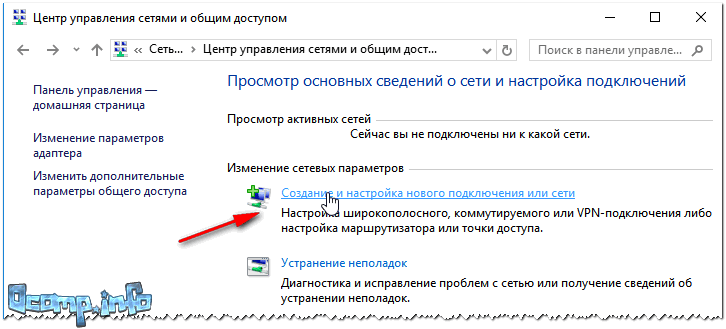 txt.
txt.
 Как зайти в настройки сетевых адаптеров я написал в предыдущем пункте;
Как зайти в настройки сетевых адаптеров я написал в предыдущем пункте;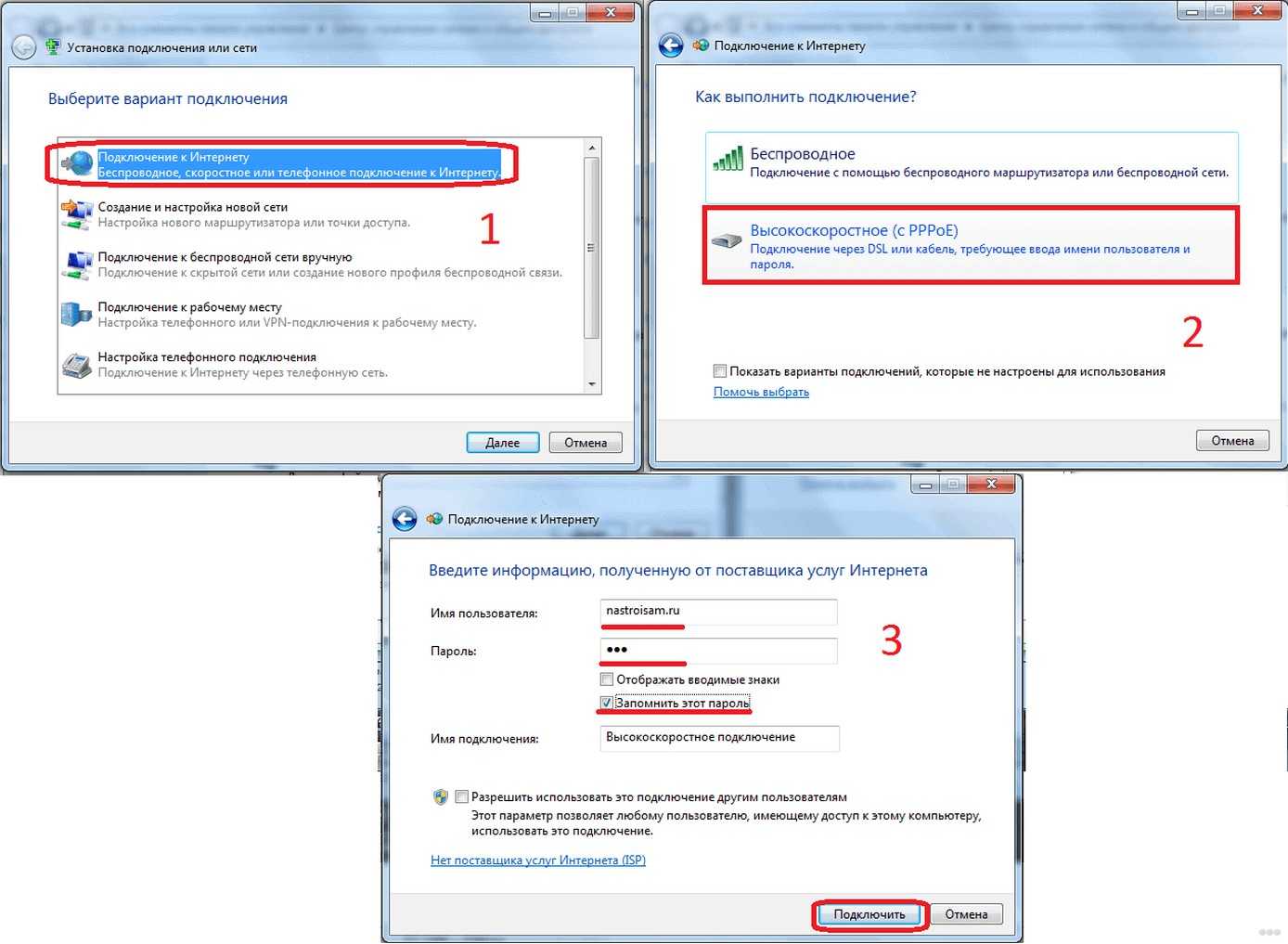 Вам откроется список сетевых адаптеров. Если увидите, что на какой-то адаптер не установлен драйвер, то нужно его установить. Как установить драйвер через Driver Pack, ;
Вам откроется список сетевых адаптеров. Если увидите, что на какой-то адаптер не установлен драйвер, то нужно его установить. Как установить драйвер через Driver Pack, ; Для того, чтобы исключить проблему в работоспособности сетевой карты можно поставить в PCI слот другую сетевую карту и настроить интернет соединение. Если проблема решится, то вероятно встроенный сетевой адаптер не работает.
Для того, чтобы исключить проблему в работоспособности сетевой карты можно поставить в PCI слот другую сетевую карту и настроить интернет соединение. Если проблема решится, то вероятно встроенный сетевой адаптер не работает. Проверьте в договоре на оказание услуг связи с ним) .
Проверьте в договоре на оказание услуг связи с ним) . ..
..